Телефон или планшет может в течение некоторого времени зависать после обновления системы. Это нормальное явление. Если эта проблема возникает не после обновления системы, выполните следующие действия для ее устранения.
Причина зависания телефона или планшета после обновления системы Система оптимизирует приложения после обновления устройства. В течение этого времени ваше устройство может быть перегружено и может ненадолго зависать. После обновления системы рекомендуется заряжать телефон или планшет не менее 2 часов с выключенным экраном, а затем перезагрузить устройство, чтобы убедиться, что оптимизация завершена.
1. Очистите внутреннюю и оперативную память
Если объема оперативной или внутренней памяти недостаточно, приложение может зависать во время использования. Откройте Диспетчер телефона или Диспетчер планшета и очистите память.
-
Откройте Диспетчер телефона или Диспетчер планшета и выберите опцию ОПТИМИЗАЦИЯ. После завершения оптимизации Диспетчер телефона или Диспетчер планшета отобразит результаты и рекомендации по настройке. Настройте параметры, следуя инструкциям на экране.
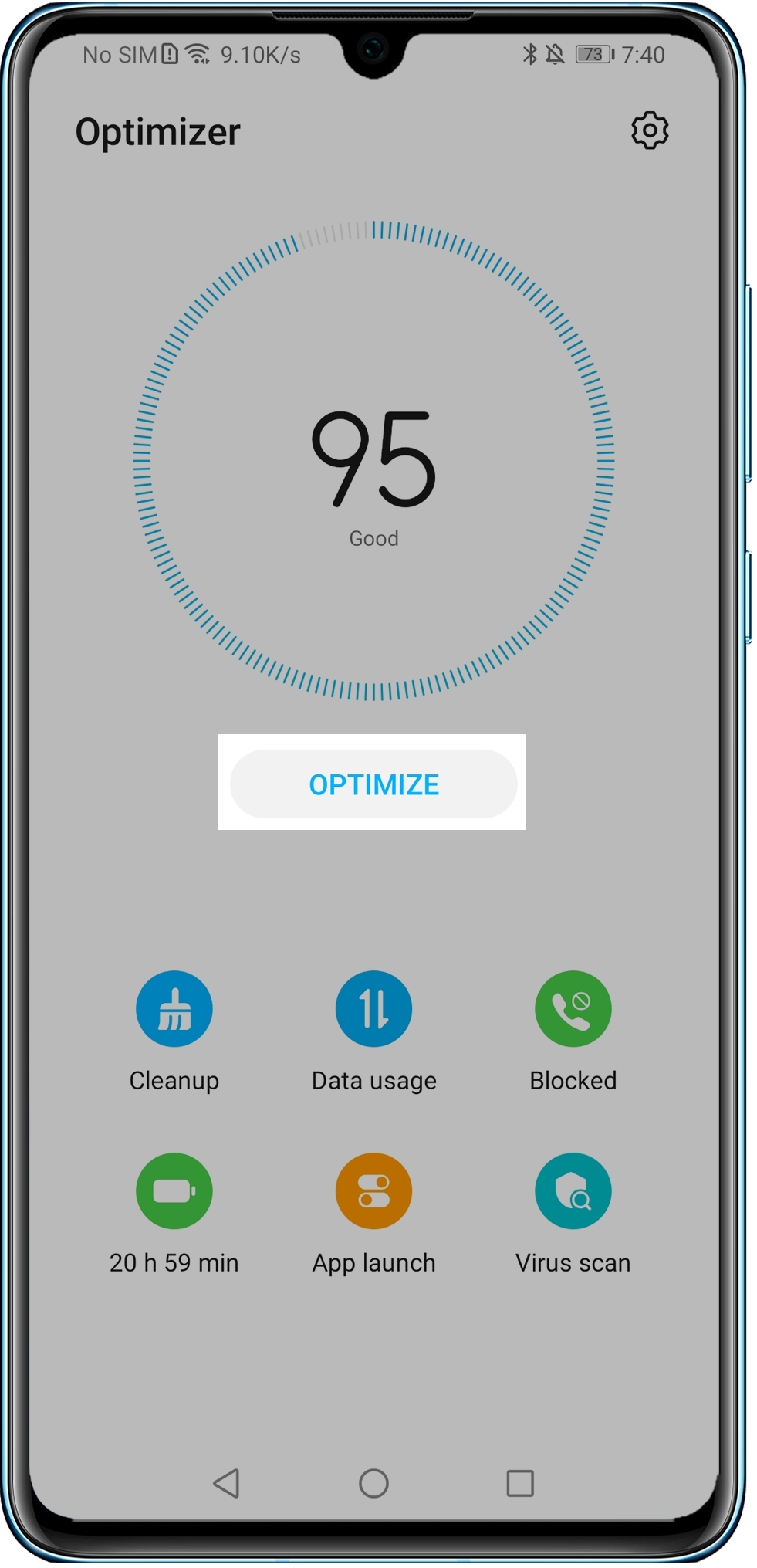
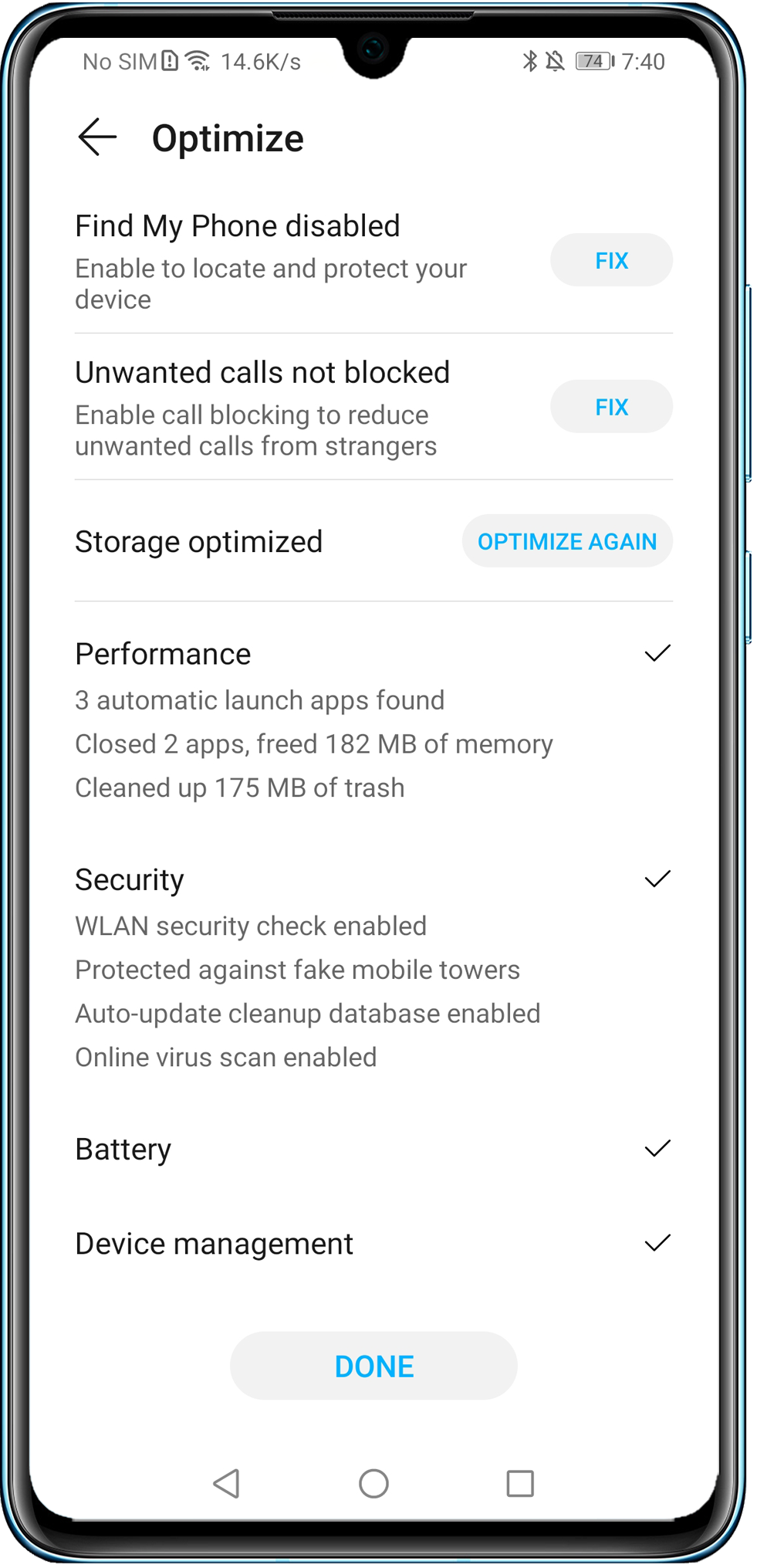
-
Откройте Диспетчер телефона или Диспетчер планшета и выберите опцию Очистка памяти. После завершения сканирования выберите опцию Очистить рядом с файлами, которые хотите удалить. Удалите ненужные файлы или редко используемые приложения, чтобы объем свободной памяти составлял не менее 20%.
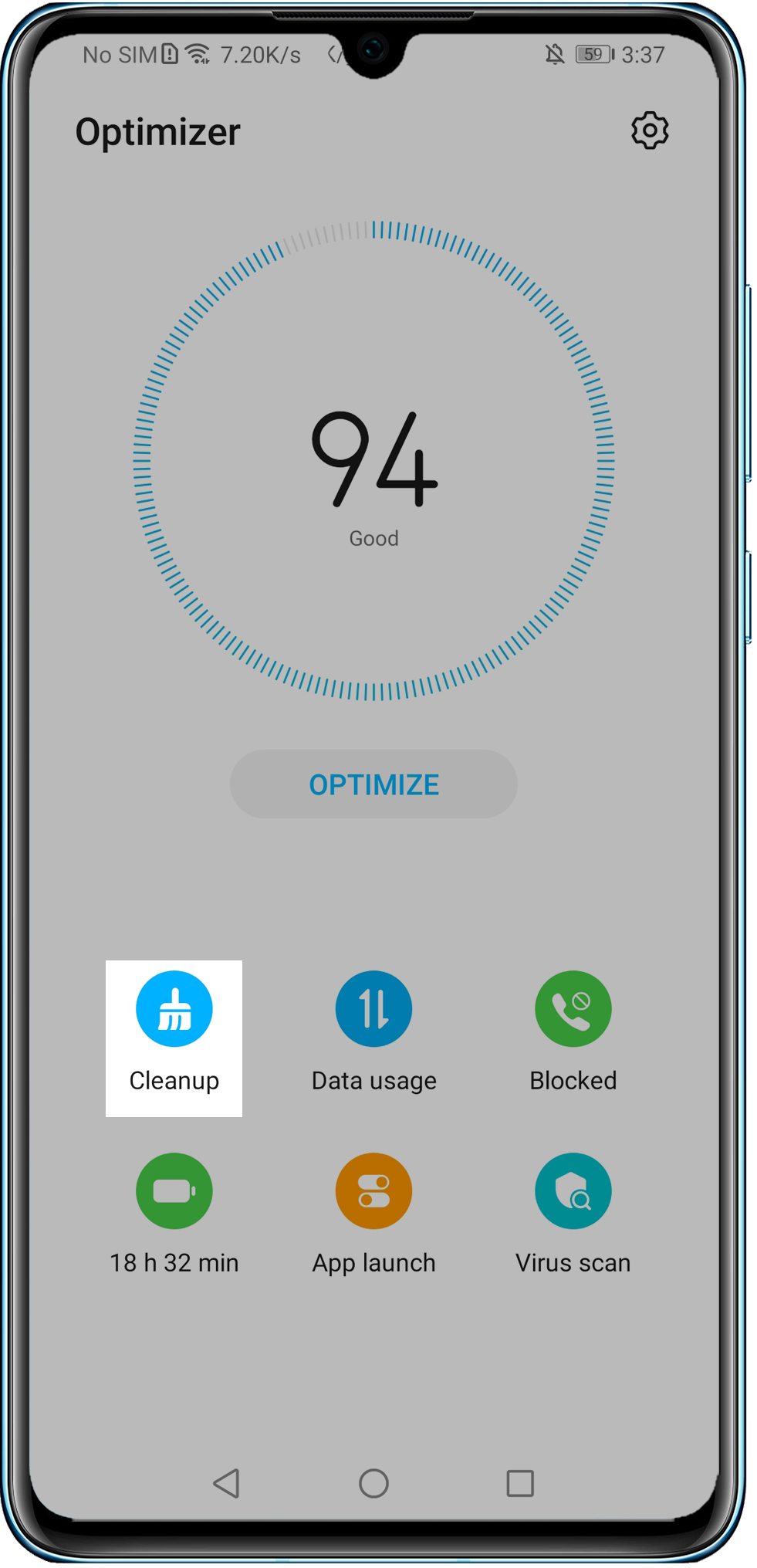
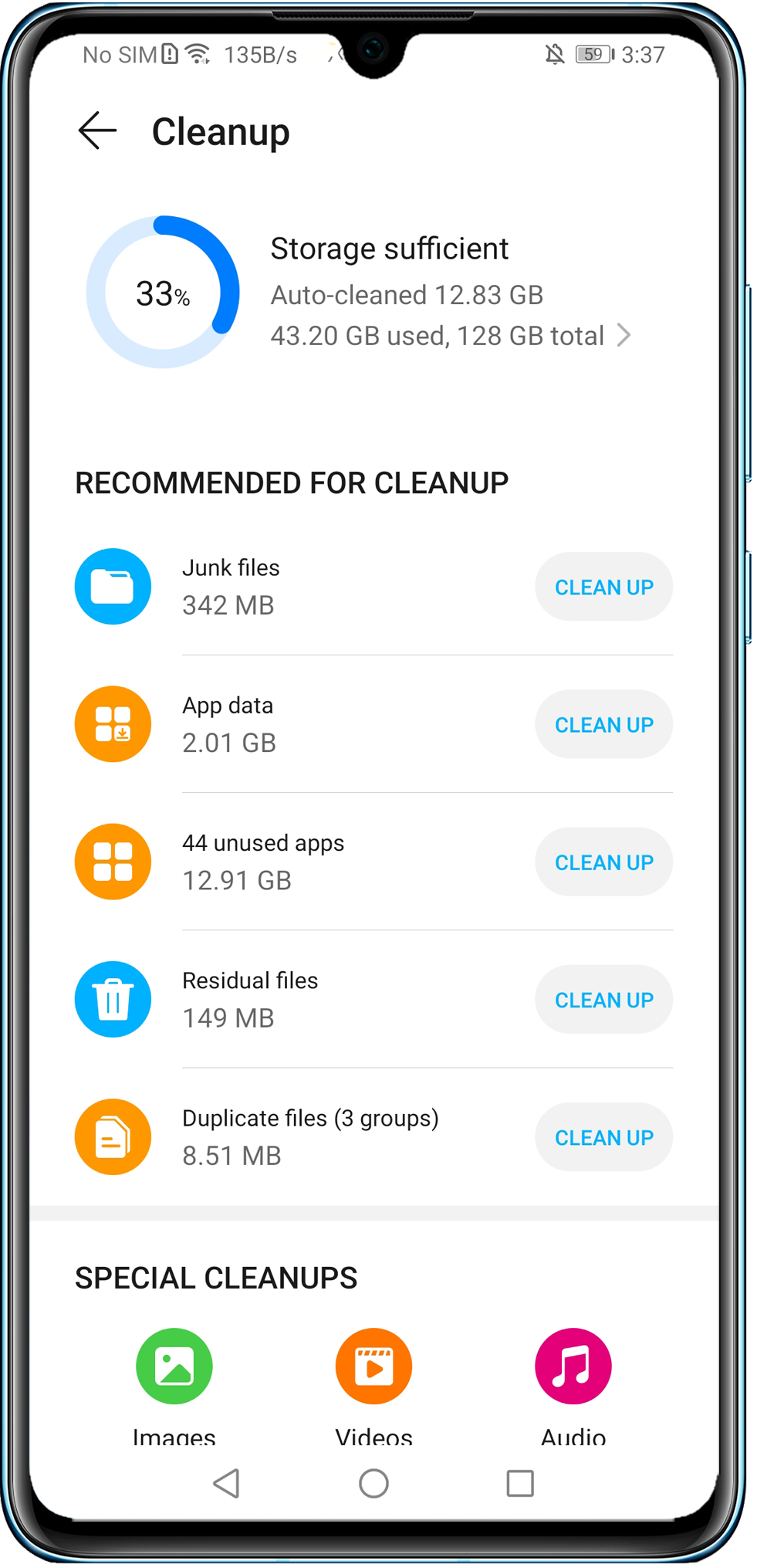
2. Перезагрузите устройство
Перезагрузите устройство и повторите попытку. Перезагрузка остановит работу всех приложений и уменьшит вероятность зависания.
3. Проверьте, не нагревается ли и не заряжается ли устройство
Функция защиты от перегрева может снизить производительность системы. Рекомендуется не использовать ваше устройство во время зарядки, уменьшить яркость экрана и отключить энергоемкие приложения и функции, такие как Bluetooth и NFC.
4. Проверьте карту памяти
- Слишком большое количество файлов на карте памяти может снизить скорость чтения и записи данных. Рекомендуется, чтобы объем свободной внутренней памяти составлял не менее 10%. Вы можете удалить ненужные файлы на карте памяти или создать резервную копию важных данных и отформатировать карту памяти.
- Карта памяти может быть неисправна. Если на устройстве появилось сообщение о неисправности карты памяти, замените ее.
- Если в качестве места сохранения по умолчанию используется карта памяти, измените место сохранения по умолчанию на внутреннюю память устройства и повторите попытку.
5. Отключите Режим энергосбережения и убедитесь, что батарея достаточно заряжена
Чтобы отключить Режим энергосбережения, перейдите в раздел . Кроме того, рекомендуется поддерживать уровень заряда батареи не ниже 20%. Когда Режим энергосбережения включен или уровень заряда батареи низкий, ваше устройство ограничивает работу некоторых функций, чтобы продлить время работы батареи.
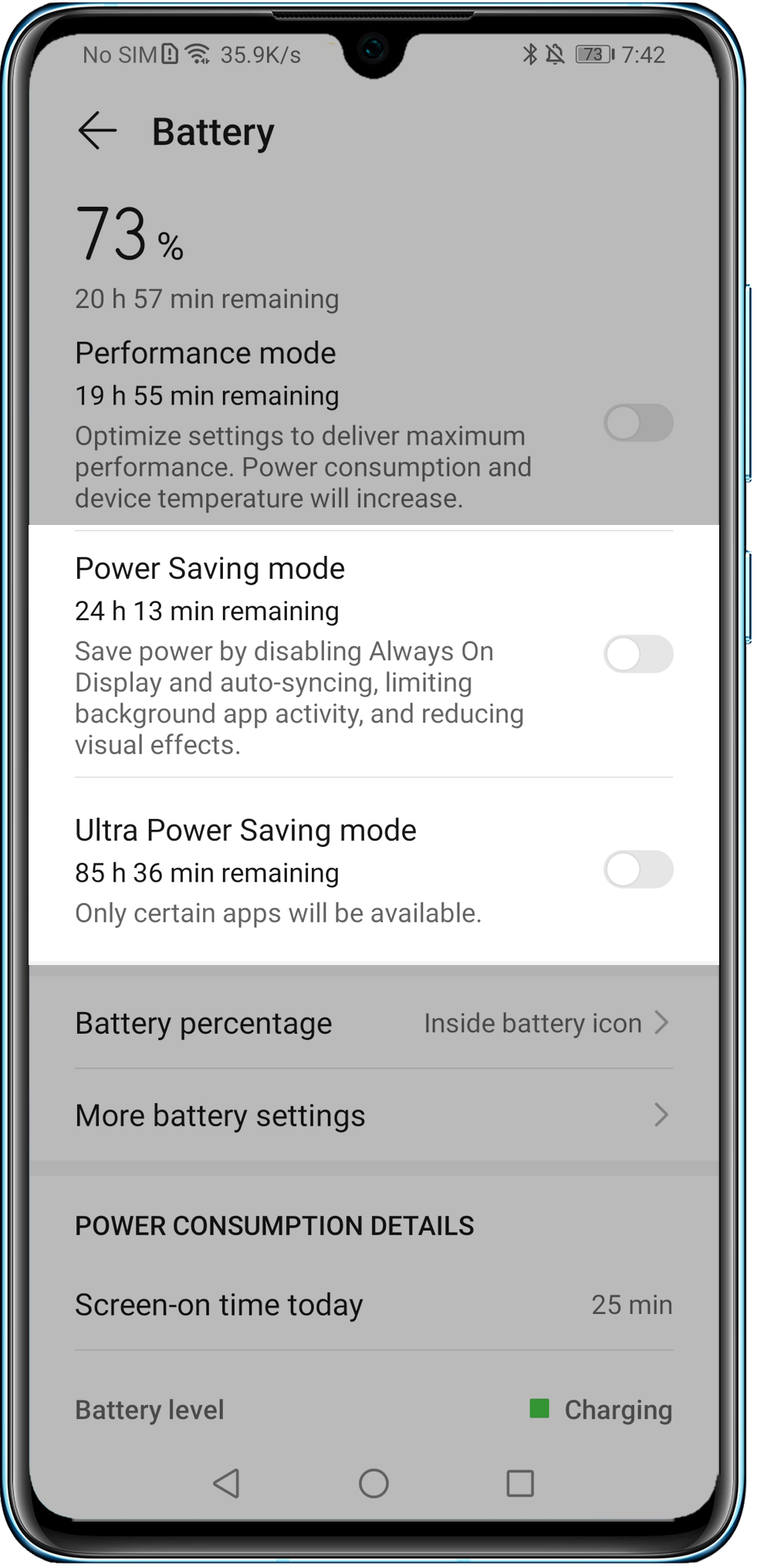
6. Удалите все сторонние приложения-диспетчеры телефона или планшета
Удалите все сторонние приложения-диспетчеры, установленные на телефоне или планшете, поскольку они могут быть несовместимы с предустановленным приложением Диспетчер телефона или Диспетчер планшета и приводить к задержкам в работе устройства.
7. Проверьте, не выполняется ли на телефоне или планшете загрузка, копирование или передача файлов
Если ваше устройство загружает или выгружает файлы, фото, видео или приложения, копирует данные (например, в приложении Файлы) или передает данные (например, с помощью Phone Clone и Huawei Share), устройство может реагировать с задержкой. В этом случае дождитесь завершения или остановите выполнение задачи.
Проведите вниз по строке состояния, чтобы посмотреть процесс загрузки, выгрузки и передачи файлов.
8. Обновите операционную систему устройства до последней версии
- Если на устройстве был выполнен рутинг, восстановите заводские настройки устройства. Для получения подробной информации обратитесь в службу поддержки клиентов Huawei.
- Если ваше устройство продолжает медленно реагировать, убедитесь, что система устройства обновлена, так как в последней версии производительность системы будет повышена. Для обновления системы устройства откройте раздел Настройки, найдите и выберите Обновление ПО, а затем выберите опцию Проверка обновлений.
9. Выполните Восстановление заводских настроек
Создайте резервную копию важных данных, выполните Восстановление заводских настроек и проверьте, решена ли проблема.
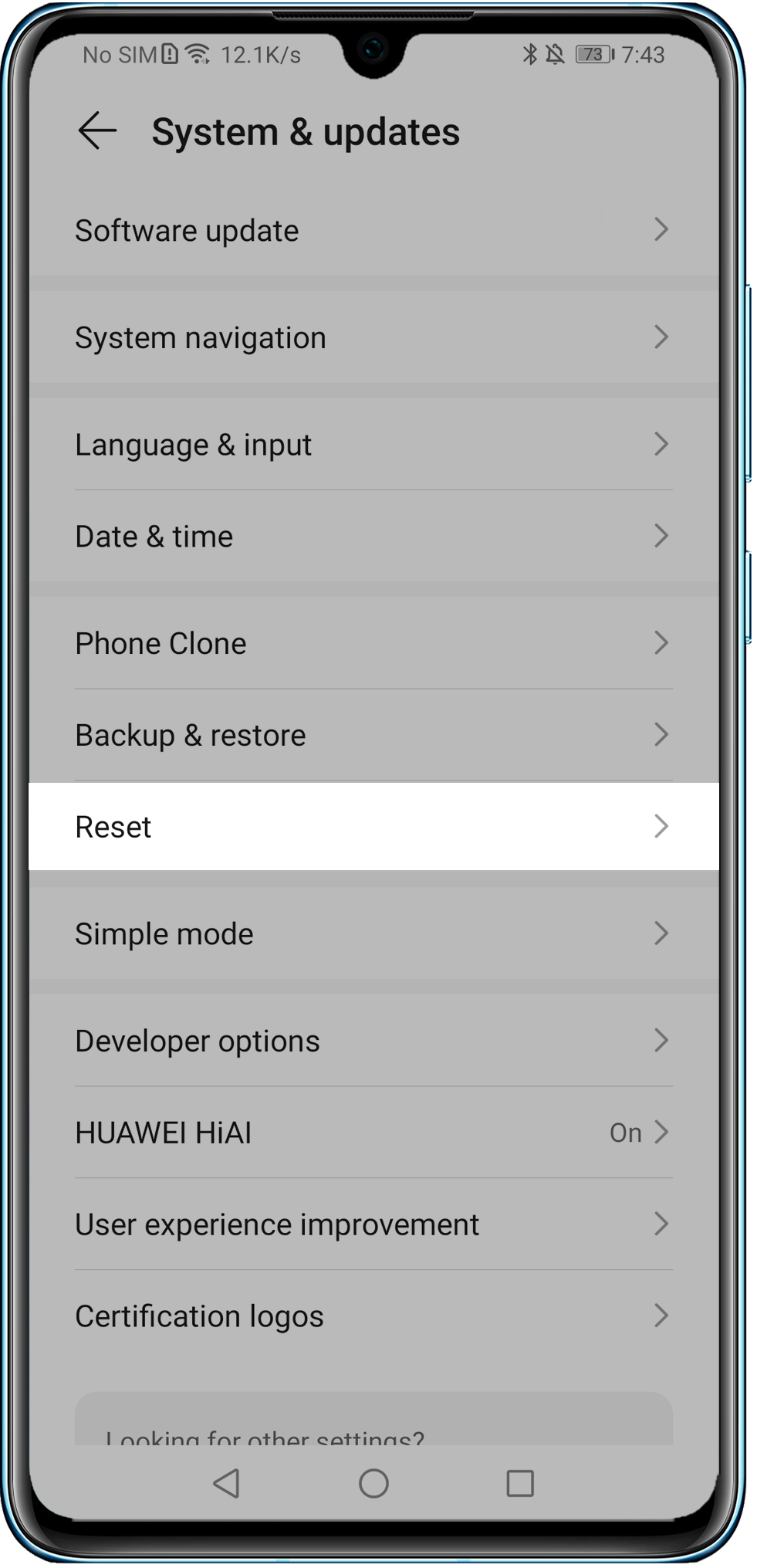
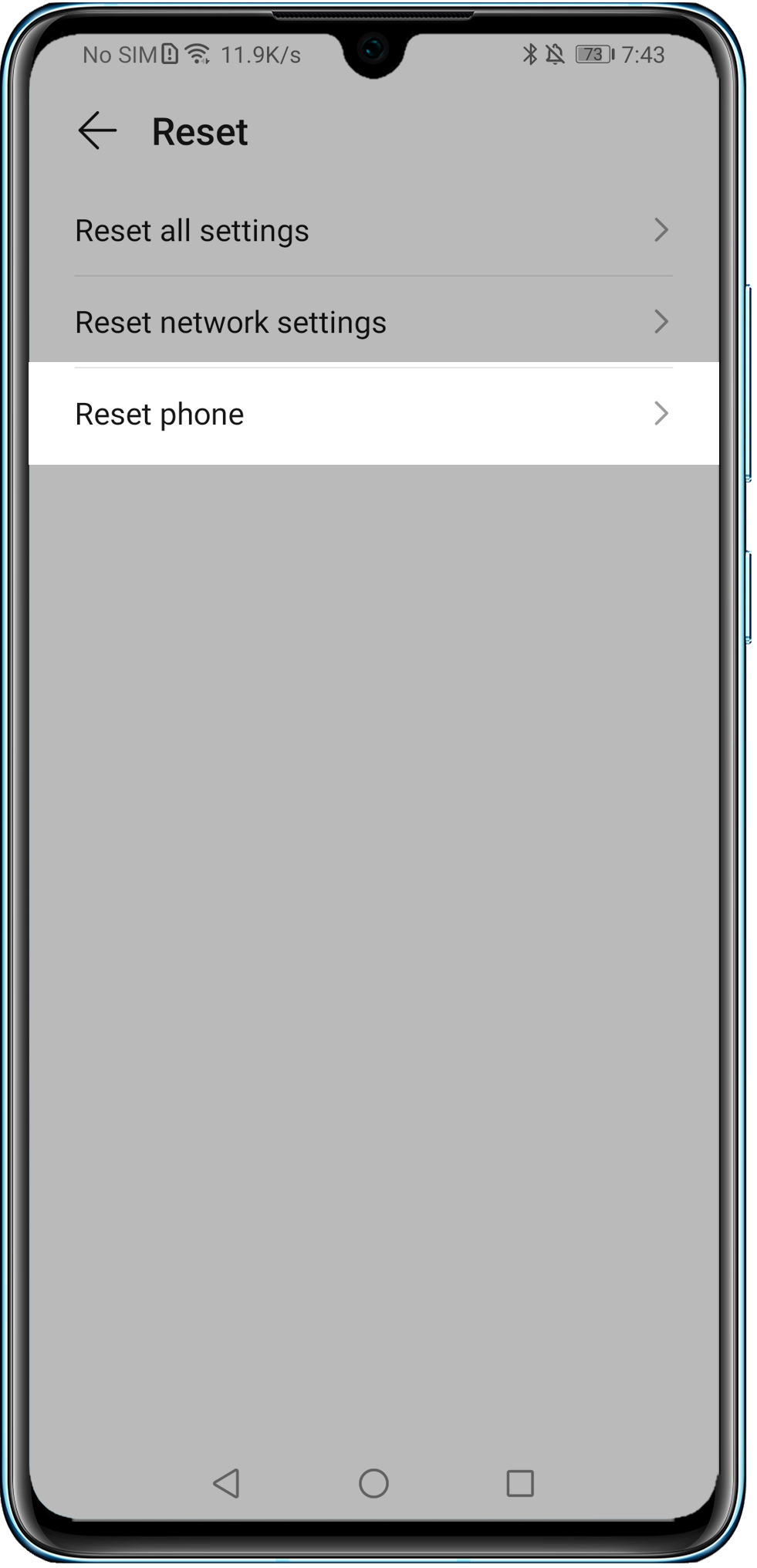
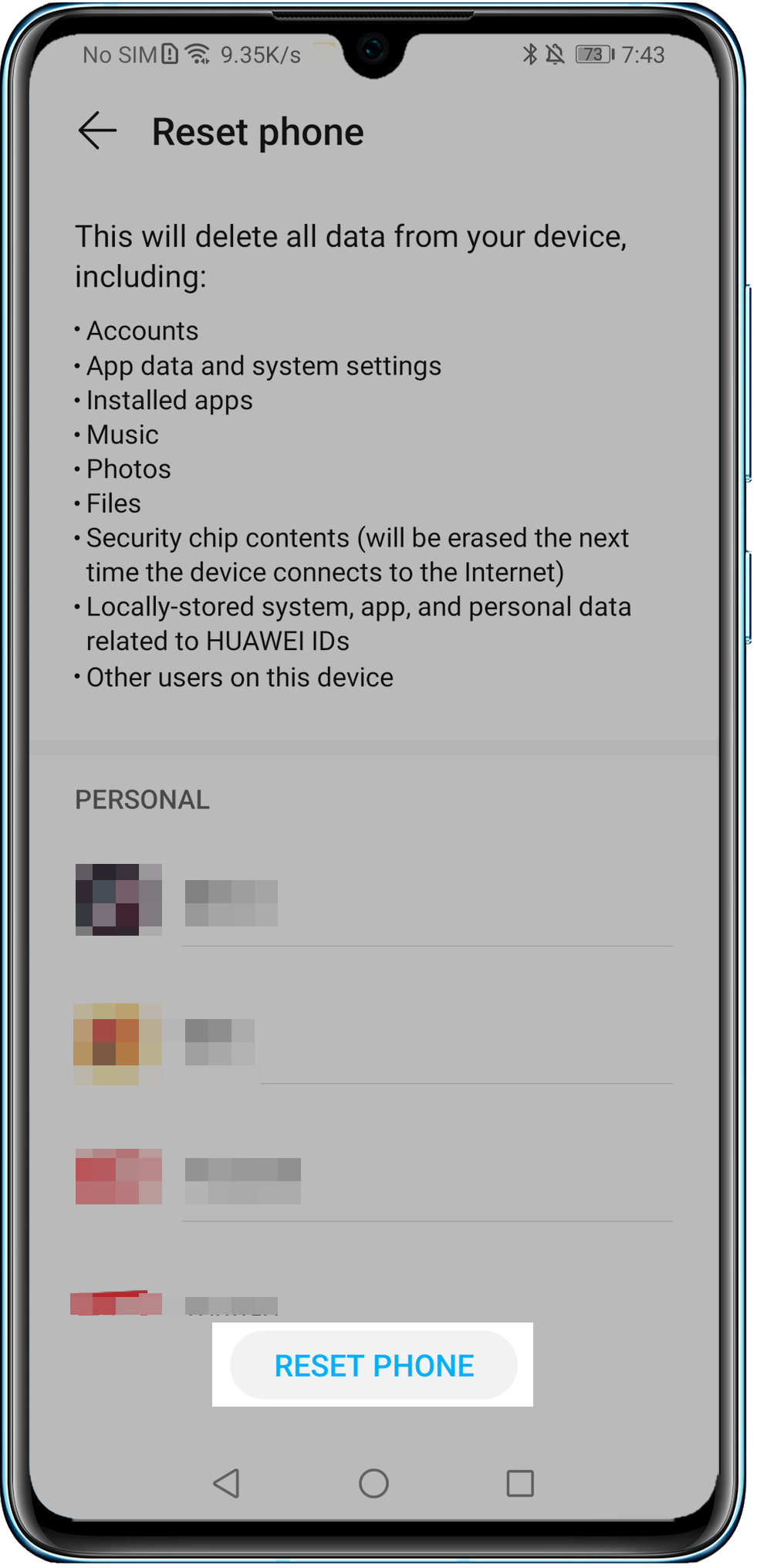
10. Если проблема сохраняется
Если проблема не решена, сохраните резервную копию данных и обратитесь в авторизованный сервисный центр Huawei.
Рекомендуется заряжать телефон ночью или более 40 минут при выключенном экране, чтобы позволить телефону выполнить дефрагментацию памяти и устранить проблему.
В этой статье я расскажу об основных причинах почему Андроид тормозит или подвисает во время работы или игры, а так же перелистывании приложений (окон).
Данная статья подходит для всех брендов, выпускающих телефоны на Android 11/10/9/8: Samsung, HTC, Lenovo, LG, Sony, ZTE, Huawei, Meizu, Fly, Alcatel, Xiaomi, Nokia и прочие. Мы не несем ответственности за ваши действия.
Внимание! Вы можете задать свой вопрос специалисту в конце статьи.
Содержание
- Почему тормозит Андроид?
- Как ускорить Android
- Отключение неиспользуемых процессов и служб
- Ручная очистка кэша
- Фоновые процессы
- Недостаток свободного места
- Используем сторонние приложения
- Инструкция по очистке кэша на Андроиде
- Сброс до заводских настроек и удаление кастомных прошивок
Почему тормозит Андроид?
К основным причинам такого поведения системы относится чрезмерная нагрузка на процессор и оперативную память. Нагрузку вызывают многочисленные обращения пользовательских и системных приложений, которые работают в скрытом от наших глаз, фоновом режиме. Еще на работу может повлиять слишком большой объем кэша, воздействие вирусов и захламление накопителя остаточными файлами удаленных приложений и ненужной пользовательской информацией.
Существуют разные методы по восстановлению быстродействия. Среди них наиболее эффективные такие:
- Очистка кэша приложений и системного кэша.
- Отключение неиспользуемых процессов и служб.
- Ручное удаление ненужных файлов.
- Удаление вирусов.
- Использование бустеров и оптимизаторов.
- Сброс до заводских настроек.
- Деинсталляция кастомных прошивок.
Если вы хотите, чтобы система работала быстро, данные методы следует применять в комплексе.
Отключение неиспользуемых процессов и служб
Первым делом пользователю необходимо обратить внимание на процессы и службы, которые активированы в системе по умолчанию. Это желательно сделать после приобретения гаджета и его первого включения.
 Нужна помощь?
Нужна помощь?
Не знаешь как решить проблему в работе своего гаджета и нужен совет специалиста? На вопросы отвечает Алексей, мастер по ремонту смартфонов и планшетов в сервисном центре.Напиши мне »

В этой ситуации вначале необходимо отключить NFC модуль и геолокацию во время работы в интернете. NFC использует довольно много ресурсов системы, а при частой работе в интернете геолокация замедляет загрузку файлов и открытие страниц.
Еще необходимо обратить внимание на применение модулей беспроводной связи Wi-Fi и Bluetooth. Некоторые пользователи данные модули иногда вообще не отключают, предполагая, что это не скажется на производительности системы. Это абсолютное заблуждение, так как они загружают не только системные ресурсы, но и очень быстро разряжают батарею, что сказывается на запускаемых сторонних апплетах и быстродействии системы.
Читайте На Android нет интернета через WiFi
Слабый аккумулятор можно считать еще одной причиной того, что тормозит телефон Андроид. Ситуацию можно исправить путем замены батареи на более мощную.
Ручная очистка кэша
Постоянное увеличение кэша приложений и системного кэша является причиной медленной работы гаджета. Разработчики системы не включили систему автоматизированной очистки в состав инструментария операционной системы.

Для удаления системного кэша следует перейти в меню «Настройки», выбрать пункт «Память», затем строку кэша. С приложениями все сложнее.
Удалить кэш различных программ можно в разделе приложений в меню настроек. Для этого следует выбирает отдельно каждое приложение. Это невозможно выполнить одновременно для всего софта.

Фоновые процессы
После покупки гаджета вы установили более 30 приложений и не собираетесь останавливаться? Вы считаете, что если программа неактивна, то не потребляет ресурсы системы?
Это не так, большинство установленных приложений загружаются автоматически при старте системы. Они занимают память вашего девайса и потребляют ресурсы процессора. Отдельно следует отметить различные виджеты рабочего стола и живые обои, большинство из которых ничего полезного совершенно не делают.
Для решения проблемы следует отключить виджеты рабочего стола, живые обои и иные не очень нужные программы. Необходимо зайти в список с фоновыми приложениями и оставить только те, которые действительно необходимы.
Удалите софт, которым вы не пользуетесь. Для работы с фоновыми процессами Андроид можно использовать программы Disable Service и Autostarts.
Читайте Какие папки нельзя удалять на Android, а какие можно
Недостаток свободного места
В гаджетах встроенные накопители работают таким образом, что почти при полном заполнении быстродействие системы будет замедлено. Для быстрой работы девайса важно, чтобы свободной оставалась хотя бы четверть внутренней памяти.
Все данные постарайтесь перенести на microSD. Картинки, подкасты, музыку, фильмы и иной контент лучше сохранять на внешнюю карту.
Ненужные папки и файлы удалять следует при помощи файлового менеджерам. Если удалять штатными средствами, то потребуется много усилий и времени для их поиска.
Используем сторонние приложения
Если устройство тормозит после очистки памяти, то необходимо использовать специализированные программы, которые способны весь мусор удалить с телефона. Почему сразу их нельзя применять? Для установки сторонних приложений на устройстве может быть недостаточно памяти, поэтому ее нужно освободить стандартными функциями.
Рассмотрим приложение Clean Master, которое имеет широкий функционал и распространяется бесплатно в Google Play.
Читайте Google Play Market не работает сегодня — причины и что делать
Инструкция по очистке кэша на Андроиде
- Переходим https://play.google.com/store/apps/details?id=com.cleanmaster.mguard&hl=ru и устанавливаем приложение.
- Запускаем софт. Выбираем раздел «Мусор» в главном меню.
- Ставим галочки против разделов, которые следует очистить.
- Нажимаем на «Очистить мусор».


Еще данным приложением можно проверить устройство на вирусы. Существует много аналогов программы, которые эффективно выполняют чистку системы Андроид. Среди них можно выделить такие:
- CCleaner.
- 360 Security.
- Smart Booster.
Сброс до заводских настроек и удаление кастомных прошивок
Если пользователь использует кастомные прошивки, то есть вероятность несоответствия прошивки конфигурации, что вызывает медленную работу системы. В данной ситуации следует удалить прошивку, а еще лучше – не устанавливать.

Намного проще вернуть Андроид устройство к заводским настройкам через настройки, раздел резервного копирования и восстановления с выбором раздела общего сброса.
Читайте еще:
Прошивка телефона Андроид через компьютер если он не включается
zRAM на Android — что это и как включить
Для некоторых случаев можно использовать и иные методы. Например, на телефонах Sony XPERIA заводские настройки можно вернуть с помощью программы Sony PC Companion, которую следует установить на ноутбук или компьютер. Для моделей иных производителей существует собственный софт.
Подобный процесс выглядит лучше, чем проведение общего сброса непосредственно на гаджете. Тогда точно получается чистое состояние устройства, как после покупки.
Если это все не поможет, то придется использовать функцию Hard reset. Эту методику желательно применять только в наиболее крайних случаях.

АвторМастер Николай
Инженер по ремонту мобильной и компьютерной техники в специализированном сервисном центре, г. Москва. Непрерывный опыт работы с 2010 года.
Есть вопросы? Задавайте в комментариях к статье. Отвечать стараюсь максимально быстро вам на указанную почту. Каждый случай индивидуален и поэтому очень важно, чтобы вы максимально расписали свою проблему и какая у вас модель устройства.
Смартфоны Honor от Huawei, особенно модели последней линейки, обладают всеми возможностями, о которых может мечтать современный пользователь. Они успешно справляются с самыми сложными задачами. Однако после нескольких месяцев активного использования можно заметить, что работа телефона замедлилась.
В статье мы рассмотрим, почему медленно работает телефон Huawei, как улучшить производительность смартфона и сделать ее быстрее – все возможные способы.
Телефон «Хонор» стал медленно работать: причины
Первое время после покупки смартфона Honor большинство его владельцев не могут нарадоваться: аппарат работает бесперебойно, справляется с самыми требовательными играми и другими задачами. Но со временем телефон начинает функционировать медленнее.
Это происходит по ряду причин:
- «Старение» процессора. Большинство гаджетов обновляется автоматически, в фоновом режиме, не спрашивая разрешения у пользователя. На устройство постоянно выходят обновления ОС, дающие больше функций и возможностей. Добавляются новые строки кода и алгоритмы, утяжеляющие систему. Кроме того, отдельно взятые приложения обрастают «мусором» после обновления. Процессору приходится обрабатывать все больший объем данных, нагрузка на него возрастает, поэтому система начинает тормозить.
- Перегрузка памяти. Если в телефоне установлено много разных приложений, они потребляют системные ресурсы, даже будучи неактивными. Со временем внутренняя и оперативная память «затираются», падают скорость чтения и записи данных, информация долго копируется.
- Работа сразу нескольких приложений в фоне. Если пользователь запускает несколько процессов одновременно и не завершает их, места в ОЗУ становится катастрофически мало, и производительность гаджета падает.
- Дефицит свободного места. При 100-процентном заполнении встроенных накопителей смартфона их быстродействие существенно снижается. Хотя бы 25% внутренней памяти должны оставаться свободными.
- Поврежденная или устаревшая карта памяти. Флеш-накопитель может тормозить работу гаджета, когда с него считывается информация – просмотр видео, фотографий, запуск приложений и игр.
- Большое количество виджетов. Это удобные и красивые элементы, отображающие настройки, погоду, уровень заряда аккумулятора, но они поглощают много ресурсов. Например, погода Yahoo отнимает 15 Мб оперативной памяти.
- Зараженность вирусами. Беспорядочно посещая подозрительные сайты, вы рискуете «зацепить» вредоносную программу. Вирус проникает внутрь смартфона, ворует индивидуальную информацию пользователя и замедляет работу устройства.
- Механические повреждения. Смартфон может упасть, внутрь может попасть влага – все это оказывает влияние на функциональность. Например, внешне аппарат может казаться целым и невредимым, но «железо» в нем может повредиться, что вызовет ряд проблем.
- Одновременное включение беспроводных модулей – Wi-Fi, Bluetooth, GPS.
- Повреждение модуля связи. В таком случае телефон зависает во время звонка или разговора.
Тормозит камера на телефоне Андроид «Хуавей»
В любом мобильном телефоне проблемы с работой связаны либо с аппаратным, либо с программным обеспечением. Что делать, если камера на смартфоне «Хуавей» при съемке фото и видео работает невыносимо медленно?
Известно, что многие приложения на телефоне активны в фоновом режиме. Некоторые из них достаточно ресурсоемкие и занимают значительную часть памяти. Это одна из возможных причин медленной работы приложения камеры. Их нужно закрыть и проверить, изменилась ли скорость работы программы.
Для этого:
- проведите пальцем снизу вверх и сделайте паузу или нажмите кнопку «Последние»;
- откройте меню многозадачности;
- смахните пальцем приложения вверх для их закрытия.
Чтобы проверить, в чем причина торможения камеры, можно воспользоваться программой Huawei i Support, которая находится на панели приложений («Телефоны» – «Устранение неполадок» – «Умная диагностика» – «Попробовать сейчас»). Если проблема носит аппаратный характер, телефон предупредит об этом.
Другие причины зависания камеры:
- сбой фокуса из-за недостатка света;
- использование вспышки;
- HDR и ночной режим;
- низкий заряд аккумуляторной батареи;
- скачанное извне приложение камеры;
- переполненная память.
Тормозит экран на Huawei
Если экран медленно реагирует на сенсорные прикосновения, попробуйте перезагрузить телефон. Возможно, временно поврежден сенсорный датчик, проблема которого в большинстве случаев решается при перезагрузке.
Если неполадка не устранена, можно попытаться перейти в безопасный режим. Для этого нужно удерживать кнопку питания несколько секунд и отпустить, когда на дисплее появится логотип Huawei. Затем нажать и удерживать клавишу уменьшения громкости до полного перезапуска.
Остатки данных хранятся в кеше телефона, его переполненность тоже может вызвать ошибки и повлечет за собой проблемы с терминалом, в том числе экраном. Для очистки кеша выключите телефон, затем несколько секунд удерживайте кнопку громкости. Устройство перейдет в режим восстановления. С помощью кнопок увеличения/уменьшения громкости перейдите к действию «Стереть раздел кеша» и подтвердите его с помощью клавиши питания. Телефон перезагрузится, и кеш очистится.
Можно проверить, что устройство имеет актуальную версию ПО, поскольку Huawei встраивает в обновления элементы устранения проблем совместимости и неисправности.
Чтобы проверить сенсорный экран, можно воспользоваться секретным кодом для определения неисправности. После введения кода *#*#2664#*#* можно увидеть, существует ли проблема с оборудованием, устранить которую смогут только в сервисном центре.
Сильно тормозит видео на телефоне «Хонор»
Некоторые владельцы Honor сталкиваются с тем, что видео лагает или тормозит, полностью останавливаясь или периодически подвисая. Либо звук есть, а изображения нет, вместо него на экране возникает черная картинка.
Причины зависания видео:
- лабая «начинка» устройства;
- нехватка ОЗУ;
- дефицит встроенной памяти;
- некачественная прошивка;
- стандартный проигрыватель, поддерживающий не все форматы видео;
- низкая скорость соединения с интернетом.
Для устранения проблемы нужно определить причину. Например, при нехватке оперативной памяти или слабом графическом процессоре видеоролики рекомендуется просматривать в низком разрешении – 240р и 360р.
При перегрузке внутренней памяти удаляйте «мусор» от ненужных файлов, приложений, игр, чтобы на диске оставалось свободное место.
Проблему с нехваткой оперативной памяти можно решить путем закрытия фоновых приложений вручную или с помощью специальных программ (CCleaner).
Если видео стало тормозить после очередного обновления системы или перепрошивки устройства, откатите изменения назад или сделайте сброс до заводских настроек.
При наличии мощного аппарата и большого объема свободной памяти можно установить стороннее приложение вместо встроенного, которое будет поддерживать большое количество форматов.
Тормозит интернет на Honor
Любой смартфон предназначен в том числе и для того, чтобы пользоваться интернетом. Но бывают случаи, когда соединение плохо работает, сайты долго загружаются, тормозит видео.
Пользователи жалуются, что часто после глобального обновления EMUI 9.1 скорость интернета падает, и даже связь становится хуже.
Прежде всего необходимо исключить вероятность влияния на скорость работы со стороны посещаемых сайтов – вполне возможно, что причина в них. Попытайтесь зайти на какой-то другой веб-ресурс и оцените результат.
Если он аналогичный, переходим к дальнейшим действиям:
- Закрываем ненужные в данный момент приложения, работающие в фоновом режиме. Это можно сделать с помощью перезагрузки.
- Активируем строку состояния в расширенный режим, проведя вниз по экрану, до панели уведомлений. Проверяем подключение к сети 2G/3G: если иконка не подсвечена, включаем.
- Находим иконку «Мобильная передача данных» и открываем профильные настройки. Если есть возможность, активируем 4G (в этом режиме данные передаются быстрее).
- Переходим в раздел «Точки доступа (АPN)». Приводим в действие функцию «Сброс настроек».
Причина плохого интернета может крыться в качестве сети от разных операторов мобильной связи. Возможно, провайдер неудовлетворительно оказывает услугу или вышка мобильного интернета расположена далеко от пользователя.
Некоторые ресурсы можно загрузить только с помощью VPN-соединения. Стоит отметить, что такое подключение гораздо медленнее классического варианта. В строке состояния нужно проверить, не отображается ли значок, похожий на ключ. Если это так, переходим в стандартные настройки, находим раздел VPN и деактивируем данный функционал.
Не лишним будет обратиться к оператору сотовой связи за разъяснением: возможно, у тарифа имеются ограничения, включающиеся при превышении определенного лимита.
Можно зайти в раздел «Сброс настроек сети» и инициировать функцию, связанную с сетью. Перед этим следует зафиксировать информацию о сетях Wi-Fi, поскольку она будет утеряна.
Если интернет подключается с помощью Wi-Fi, возможно, проблема в роутере. Нужно зайти в его настройки. Например, если у вас роутер TP-Link, следует выбрать режим сети b/g/n (смешанный) или при возможности «Только 802.11n». Ширина канала должна быть 20 MHz. Следует установить тип защиты сети WPA2-PSK (WPA/WPA2-Personal) и шифрование AES.
Что делать, если стал тормозить смартфон «Хуавей»
Существует ряд возможностей, позволяющих исправить неполадки в зависающем телефоне «Хуавей».
Какие действия можно предпринять:
- Обновляем прошивку. Для этого открываем настройки, заходим в раздел «Система и обновления», кликаем пункт «Обновление ПО». Если система предложит установку новой версии программы, соглашаемся. Как правило, разработчики новых версий встраивают в них устранение ошибок и ускорение работы.
- Избавляемся от лишних программ. Многие пользователи загружают в свой смартфон приложения в неограниченном количестве, в результате чего телефон начинает медленно работать. Чтобы удалить ненужный софт, зайдите в настройки, дважды нажмите на раздел приложений, в открывшемся списке пересмотрите ПО и удалите лишние программы.
- Чистим телефон от вирусов. В смартфонах Honor встроена надежная защита от вирусных программ, но иногда ее бывает недостаточно. Можно скачать антивирусники «Касперский» или Avast, с помощью которых проверить и обезвредить устройство.
- Проверяем карту памяти. Если она перегружена, скорость чтения и записи данных может замедлиться. Объем свободной внутренней памяти должен составлять не менее 10%. Рекомендуется удалить ненужные файлы на карте памяти либо создать резервную копию важных данных и отформатировать флеш-карту. Если карта памяти неисправна, о чем появится сообщение, заменяем ее.
- Переносим данные на карту памяти. Как правило, загружаемые в телефон файлы остаются во встроенной памяти. Их следует переместить на карту памяти, как только объем свободной встроенной памяти будет равен 25%.
- Отключаем синхронизацию. Это очень энергоемкая функция, и специалисты рекомендуют включать ее лишь время от времени, а после обмена данными отключать.
- Деактивируем GPS. Геолокация негативно влияет на быстродействие девайса. Опускаем вниз шторку и нажимаем кнопку «Геоданные», затем делаем ее неактивной. Это действие можно произвести через раздел «Настройки»: заходим в пункт «Местоположение» и перемещаем тумблер влево. Здесь же можно зайти в раздел приложений и отключить ненужные.
- Очищаем память. Если объема памяти недостаточно, устройство может зависать. Открываем раздел «Диспетчер телефона», выбираем опцию «Оптимизация» и следуем появляющимся на экране инструкциям.
- Очищаем кеш. Сделать это можно двумя способами. Первый – через настройки: в разделе «Приложения» выбрать программу, у которой нужно очистить кеш. Второй – через приложение «Диспетчер телефона»: выбрать пункт «Очистка памяти» – приложение предложит общую информацию о ненужных файлах, которые можно удалить.
- Оптимизируем главный экран. При переходе на него устройству каждый раз приходится загружать много виджетов (новости, прогноз погоды, соцсети, электронную почту, календарь и другие). Убрав несколько из них, можно освободить ресурсы для других задач.
Специалисты рекомендуют не трогать функции, назначение которых неизвестно пользователю. Это может даже замедлить работу оборудования.
Как ускорить работу телефона «Хонор»: доступные способы
Прежде чем приступать к мерам по повышению производительности устройства, нужно проверить его скорость. Возможно, для данной модели она является оптимальной.
Приложения для проверки скорости:
- Тест AL. Мощная программа, проводящая десятки тестов и позволяющая определить скорость мобильного устройства. Недостаток: в бесплатной версии возможности софта ограничены.
- AIDA 64. Можно измерить частоту ядра, провести ряд тестов и получить информацию об оборудовании смартфона.
- Geekbench 5. Программа для тестирования телефона «Хонор» и других устройств на Android. Последняя версия включает в себя обновленные тесты процессора, позволяющие измерить реальную скорость Honor.
Для ускорения деятельности смартфона можно воспользоваться как встроенными функциями, так и сторонними программами. В «Плей Маркете» можно найти множество программ, помогающих ускорить работу девайса.
Встроенные:
- Ускорение GPU и отключение анимации. Необходимо войти в раздел настроек, кликнуть пункт «О телефоне», перейти в раздел «Номер сборки» и нажимать на него 7 раз до появления сообщения о том, что вы являетесь разработчиком. После этого следует вернуться назад и открыть раздел «Система и обновления», опуститься вниз и войти в пункт «Для разработчиков», найти «Рисование» и выключить все активные виды анимации. В секции «Аппаратно-усиленная визуализация» нужно открыть функцию «Ускорить работу GPU» и активировать ее.
- Лимитирование фоновых процессов. В настройках нужно выбрать этот параметр и установить значение «Без фоновых процессов» – приложения не будут загружаться в фоновом режиме, и ресурсы не затратятся впустую.
- Сброс до заводских настроек. Это радикальная мера, к которой прибегают, если все указанные способы оказались безрезультатными. Из внутреннего хранилища удаляются все файлы, настройки приводятся к значению «По умолчанию», телефон приобретает вид только что купленного. Будет удалено абсолютно все, поэтому перед таким важным действием следует сохранить нужную информацию на карту памяти или в облачное хранилище. В разделе «Настройки» нужно выбрать «Система и обновления», затем «Сброс» и «Сброс устройства», следуя инструкциям на экране, восстановить заводские настройки.
Сторонние:
- «Ускоритель телефона» (отключение лишних программ, чистка файлов, оптимизация смартфона, уборка мусора);
- One Booster (быстрое ускорение, экономия заряда АКБ, уничтожение вирусов, бесплатное антивирусное ПО, повышение производительности);
- Avast Cleanup (ускорение устройства, удаление ненужных программ, остаточных файлов, чистка кеша).
Есть ряд профессиональных программ, реально ускоряющих устройство. Одни требуют root-доступа (являются наиболее эффективными), другие – нет.
Требующие root:
- Greenify – диспетчер фоновых процессов (ускорение работы и улучшение автономности);
- SD Maid – очистка системы (освобождение памяти и ускорение работы);
- EX Kernel Manager – настройка процессора и ядер (разгон CPU, повышение производительности);
- All In One – Toolbox – мощный инструмент с большим разнообразием функций (комплексное улучшение работы системы);
- Device Control – смесь EX Kernel Manager и All In One – Toolbox.
Не требующие root:
- CCleaner;
- Greenify;
- Advanced Task Manager.
Смартфоны Huawei достаточно популярны у множества пользователей. Со временем их работа начинает замедляться, чему есть масса причин. Разобраться, в чем дело, поможет встроенный инструмент «Диагностика», который при наличии неполадок оповещает о них владельца и даже подсказывает пути решения. С помощью простых манипуляций можно вернуть первоначальную скорость устройства, а если это не помогло, – скачать специальные программы.
 Если ваш телефон Android начал заметно подтормаживать, особенно во время переключений между приложениями, то вы можете подумать, что пришло время обновить его. И если вам уже не помогает его перезагрузка, то прежде чем вы начнёте подбор нового варианта современного смартфона, попробуйте предпринять ещё несколько шагов, чтобы уменьшить или устранить это раздражающие «притормаживание».
Если ваш телефон Android начал заметно подтормаживать, особенно во время переключений между приложениями, то вы можете подумать, что пришло время обновить его. И если вам уже не помогает его перезагрузка, то прежде чем вы начнёте подбор нового варианта современного смартфона, попробуйте предпринять ещё несколько шагов, чтобы уменьшить или устранить это раздражающие «притормаживание».
Когда ваш старый телефон начинает тормозить, то эти простые приёмы могут ускорить его работу:
- Оптимизация смартфона Huawei через Диспетчер телефона
- Обновите программное обеспечение телефона
- Обновите «отстающие» приложения, чтобы исправить случайные замедления
- Отключите анимацию
- Ограничьте приложения, работающие в фоновом режиме
- Освободите место для хранения в памяти смартфона
- Сбросьте настройки телефона до заводских
1. Оптимизация смартфона Huawei через Диспетчер телефона
Если Ваше устройство последнее время работает медленно, и вы беспокоитесь, что устройство может быть уязвимо для атак вредоносных программ, то используйте функцию оптимизации, чтобы повысить производительность смартфона Huawei (Honor) и защитить его от угроз безопасности.
Для этого откройте приложение Диспетчер телефона с рабочего экрана и нажмите на позицию «ОПТИМИЗАЦИЯ». Будет проведена автоматическая оптимизация производительности устройства, настроек безопасности, работы батареи и настроек управления устройством.
Вы также можете самостоятельно настроить варианты оптимизации. Диспетчер поможет повысить скорость работы устройства, выполнить проверку на угрозы безопасности, оптимизировать энергопотребление, отслеживать и блокировать вызовы и сообщения, поступающие с неизвестных номеров, и вызовы, содержащие угрозы.

2. Обновите программное обеспечение телефона
Обновления часто приносят улучшения производительности и безопасности, а также исправления ошибок. Все эти вещи важны и могут ускорить работу вашего смартфона.
Для ознакомления со статьёй «Как обновить программы или приложения на смартфоне Huawei (honor)?», где приведена подробная инструкция по обновлению всех приложений в ОС Android 8, нажмите здесь.
3. Обновите «отстающие» приложения, чтобы исправить случайные замедления
Вы можете обнаружить, что у вас наблюдаются замедления в приложениях, которые вы используете чаще всего. Например, Facebook или Chrome могут работать медленно, но остальная часть телефона работает с приемлемой скоростью. В этом случае откройте магазин приложений Google Play Маркет и обновите в первую очередь приложения, в которых наблюдаются сбои.
Для этого вы можете обратиться к инструкции для более ранней версии ОС Android 8, приведённой в статье «Как на телефон Huawei установить приложение из аккаунта Google».
Для ОС Android 9 Pie нажмите на изображение своего профиля в правом верхнем углу в Google Play Маркет, далее выберите пункт «Управление приложениями и устройством» и перейдите на вкладку «Управление». Далее, не отменяя режим «Установленные», нужно нажать на кнопку «Доступны обновления». После этого нужно отметить проблемные приложения для обновления (в нашем случае приложение Chrome) и нажать на кнопку «Обновить» вверху экрана.
Такие обновления могут устранить проблемы, которые приводят к замедлению работы различных приложений смартфона.

4. Отключите анимацию
Особенно старый телефон уже не в состоянии плавно работать с анимацией Android. Если это так, подумайте о том, чтобы отключить анимацию на своем телефоне. Для этого сначала нужно включить режим разработчика. Порядок включения режима «Для разработчиков» описан в статье Как включить режим «Для разработчиков» на смартфоне HUAWEI (honor)?, для перехода к ней нажмите здесь.
После этого запустите Настройки телефона.
В Настройках телефона откройте раздел «Система».
В разделе «Система» войдите в подраздел «Для разработчиков» и прокрутите вниз до раздела Рисование. В этом пункте:
1. Нажмите пункт «Анимации окна» и выберите «Отключение анимации».
2. Нажмите пункт «Анимации переходов» и выберите «Отключение анимации».
3. Нажмите пункт «Скорость анимации» и выберите «Без анимации».

У вашего телефона больше не будет такого эффектного пользовательского интерфейса, но он может работать быстрее, что стоит того, чтобы пойти на компромисс.
5. Ограничьте приложения, работающие в фоновом режиме
Большинство телефонов Android умеют замораживать приложения, работающие в фоновом режиме, чтобы они не влияли на производительность вашего телефона. Однако если вы сталкиваетесь с замедлением работы смартфона в целом, то вы можете ограничить количество приложений, которые могут работать в фоновом режиме.
Опять же, для этого необходимо включить режим разработчика. (См. инструкции выше.)
Теперь перейдите в Настройки телефона.
После откройте раздел «Система». В разделе Система войдите в подраздел «Для разработчика» и прокрутите страницу до раздела Приложения. Здесь выберите пункт «Лимит фоновых процессов» и выберите наиболее подходящий для вас вариант. Вы можете остановить работу любого приложения в фоновом режиме или разрешить работу от одного до четырёх приложений, если вы не используете их активно.

Хотя это может улучшить производительность вашего телефона, имейте в виду, что это негативно скажется на времени автономной работы, так как смартфону придется запускать большинство приложений каждый раз, когда вы их открываете, что занимает больше системных ресурсов и, как следствие, сокращает время автономной работы.
6. Освободите место для хранения в памяти смартфона
Иногда слишком много приложений и слишком много сохранённых данных также могут замедлить работу вашего телефона. Освобождение места может значительно повысить его производительность. Если ваш телефон работает нестабильно, проверьте библиотеку приложений и удалите все приложения, которые вы больше не используете. Для этого вы можете воспользоваться инструкцией приведённой в статье Как удалить ненужные приложения со смартфона HUAWEI (honor)? Для перехода к статье нажмите здесь.
7. Сбросьте настройки телефона до заводских.
Если ничего не помогает, можно попробовать выполнить сброс настроек до заводских, который в настройках телефона сейчас называется «Сброс телефона», чтобы стереть все данные и восстановить заводские настройки. Однако это приведёт к удалению всей накопленной вами информации со смартфона, включая фотографии и документы, так что это крайний вариант.
Обязательно до «Сброса телефона» проверьте, правильно ли работает резервирование данных смартфона, и обязательно сделайте резервную копию устройства, чтобы избежать потери данных. Порядок резервирования описан в статье Резервное копирование и восстановление данных смартфона HUAWEI (honor) с помощью компьютера.
Содержание
- 1 Почему смартфон тормозит
- 2 Почему мой android так тормозит?
- 3 Стоит ли обновлять android, чтобы повысить скорость работы?
- 4 Почему телефон медленно работает – возможные причины
- 5 Что делать если медленно работает android устройство
- 6 Gpu-ускорение
- 7 Анимация окон
- 8 Геолокация: как её отключить и зачем?
- 9 Если ничего не помогло
- 10 Лимит фоновых процессов
- 11 Обновление android/ios и замена аккумулятора
- 12 Остерегайтесь зловредов
- 13 Официальный ответ от техподдержки компании-производителя
- 14 Очистите главный экран
- 15 Очистка памяти и удаление мусора
- 16 Память переполнена — нужно удалить всё из whatsapp и telegram
- 17 Параметры разработчика
- 18 Приложений слишком много
- 19 Проверяем девайс на вирусы
- 20 Разобраться с фоновыми процессами
- 21 Распространенные вопросы
- 22 Сброс до заводских настроек
- 23 Сторонние приложения для ускорения работы
- 24 Телефон зависает, медленно реагирует на команды, или джойстик не работает во время игры | huawei поддержка россия
- 25 Удалить виджеты и живые обои
- 26 Удалить неиспользуемые приложения
- 27 Удаляем стандартные приложения xiaomi, samsung, iphone
- 28 Подведем итоги
- 29 Отзывы в формате «вопрос-ответ»
- 29.1 Узнайте больше о Huawei
Почему смартфон тормозит
Большинство современных гаджетов обновляются в фоновом режиме и часто не спрашивают разрешения пользователя. Однако владелец может следить за механикой обновления телефона. Первое, что нужно проверить, — когда последний раз обновлялись приложения. Если есть проблемы с учётной записью или подключением к Интернету, то смартфон может отложить обновление программ, а старые версии после выхода обновлений будут работать нестабильно.
Это приводит к ошибкам загрузки и авторизации, реже — к потере данных в переписке. Для начала настройте обновление только по Wi-Fi. Это сократит время на перезапись приложений. Затем зайдите в основные настройки (неважно, на iOS или Android) и установите режим обновления, выставив галочку с отправкой уведомления о начале процедуры.
Почему мой android так тормозит?
Со временем смартфон на Android начинает работать медленнее по нескольким причинам.
Да, когда-то ваш телефон был новинкой, но в какой-то момент вам становится некомфортно им пользоваться. Вряд ли вы сейчас захотите пользоваться компьютером с DOS и монохромным монитором, а ведь в 80-е годы это были инновационные технологии. Если вы все же не хотите менять смартфон, рекомендации в этой статье помогут вам.
Стоит ли обновлять android, чтобы повысить скорость работы?
Многие пользователи, желающие ускорить свои устройства, полагают, что обновление Android до последней версии точно в этом поможет. Однако это не всегда так.
В некоторых случаях обновление прошивки (сейчас самая свежая версия ОС – Android 10) действительно может значительно ускорить устройство благодаря тому, что в новой системе будет проходить множество оптимизаций.
Но если ваш смартфон старый и на нем мало памяти, то после обновления он может работать даже медленнее. Ему просто не будет хватать памяти или объема хранилища для эффективной работы новой версии ОС.
Вы можете откатить обновление и вернуться обратно к старой версии, но сделать это зачастую не так-то просто. Если вашему телефону уже больше трех лет и он работает на старой ОС, например на Android 4, то лучше ничего не трогать и оставить как есть.
Почему телефон медленно работает – возможные причины
Покупая новое мобильное устройство, человек чаще всего задумывается о двух вещах: его стоимость и характеристики. Для того чтобы телефон прослужил как можно больший срок и им было удобно пользоваться на протяжении всего этого срока, необходимо уметь рассчитывать характеристики.
Например, свежеиспеченный флагман скорее всего сможет прослужить без каких-либо проблем (тормоза, лаги и тому подобное) на аппаратном уровне около 3-4 лет, возможно даже и больше. А какой-нибудь недавно вышедший смартфон бюджетного уровня столько времени бесперебойной работы и комфортного пользования дать не сможет. Тут уж стоит рассчитывать максимум на год-полтора.
Со временем в устройстве забивается все больше и больше мусора, приложения начинают “весить” больше и разрастаться в размерах до нескольких раз. Все это начинает сильнее нагружать систему, а процессору и памяти становится труднее обрабатывать такие массивы данных. И даже если регулярно приводить гаджет в порядок: чистить мусор, удалять неиспользуемые приложения и т.д. – это лишь замедлит процесс его “старения” (да и то во многих случаях незначительно), но ни в коем случае не остановит его.
Существует несколько основных причин, которые замедляют работу устройства со временем.
- Первая и самая главная – “старение” процессора. На устройство постоянно выходят обновления операционной системы, которая приносит больше функций и возможностей. Добавляются новые строчки кода и алгоритмы, система начинает “тяжелеть”. Сюда же можно и отнести обновления отдельно взятых приложений, которые также разрастаются. Таким образом, процессору приходится обрабатывать все больше и больше данных, нагрузка на него увеличивается, а у всего есть свой предел.
- Эти же факторы вызывают и вторую причину замедления работы – менее эффективная работа памяти. Со временем внутренняя память может затираться, начинать работать не так эффективно. То же самое происходит и с оперативной памятью. Скорость чтения и записи данных падают – отсюда и более долгий запуск программ и игр, долгое копирование и работа с файлами.
Чтобы устройство прослужило как можно дольше, необходимо иногда проводить чистку и заботиться о его внутреннем состоянии. Всегда можно ускорить работу системы (существенно или нет – уже другой вопрос), влияя на множество факторов, которые замедляют ее.
Что делать если медленно работает android устройство
Если смартфон или планшет под управлением операционной системы Android работает медленно и необходимо его ускорить (уменьшить время отклика, повысить быстродействие и др.), можно принять следующие меры.
Gpu-ускорение
При включении этой настройки вместо программного рендеринга будет использоваться видеопроцессор устройства. Это позволит значительно ускорить рендеринг элементов интерфейса и использовать для этого меньше памяти.
Имейте в виду, что эта опция может сократить время работы от батареи примерно на 10% (аппаратное ускорение потребляет больше энергии, чем программное).
Анимация окон
При отключенной анимации окон приложения запускаются быстрее и используется меньше памяти. Отключите анимацию окон в этом разделе.
Геолокация: как её отключить и зачем?
Большинство современных приложений удобно использовать только вместе с геолокацией. Сайты знакомств, доставка, такси и многие другие сервисы работают корректно только при включённом отслеживании местоположения. Но оно же в ряде случаев замедляет работу смартфона.
Особенно когда параллельно открыты несколько тяжёлых приложений. Если отключить геолокацию, то это сэкономит не только 10–15 процентов заряда к концу дня, но и сделает просмотр мессенджеров и социальных сетей более комфортным, особенно если речь идёт про старые устройства.
Если ничего не помогло
Можно попробовать принять следующие меры, если предыдущие способы не помогли или неактуальны для вашего устройства (например, не работают программы):
- Очистить память вручную. Удалите ненужные папки и файлы во внутренней памяти, за исключением каталога Androiddata – здесь хранятся данные и приложениях, которые могут быть важны. Также можно открыть встроенный диспетчер задач в настройках и очистить кэш каждой программы;
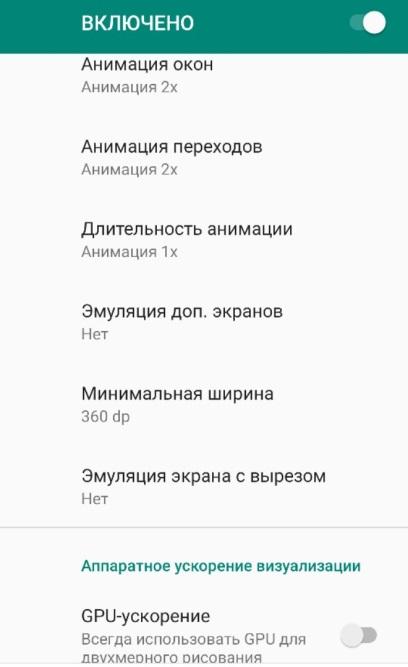 Установите значение “Лимит фоновых процессов” в настройках “Для разработчиков” на “Без фоновых процессов” или “не более одного процесса”. Здесь же можно активировать опцию “Вытеснение фоновых Activity”, “GPU-ускорение” и убрать анимацию, присвоив вкладкам “Анимация окон”, “Анимация переходов” и “Длительность анимации” значение “Без анимации”;
Установите значение “Лимит фоновых процессов” в настройках “Для разработчиков” на “Без фоновых процессов” или “не более одного процесса”. Здесь же можно активировать опцию “Вытеснение фоновых Activity”, “GPU-ускорение” и убрать анимацию, присвоив вкладкам “Анимация окон”, “Анимация переходов” и “Длительность анимации” значение “Без анимации”; 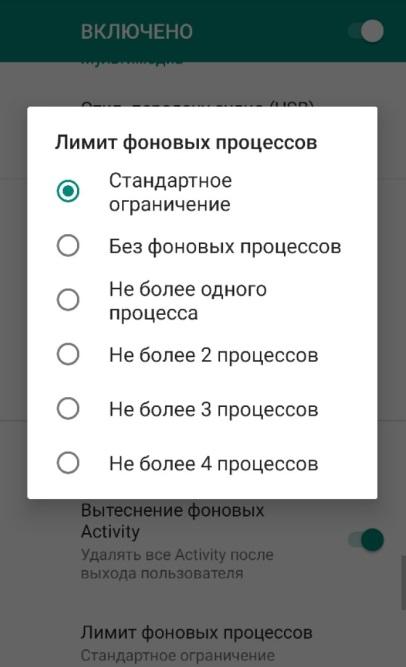
- Вручную посмотреть количество оперативной памяти, которое расходуют программы и удалить их. Если они нужны, можно закрыть фоновые процессы путем остановки работы каждого приложения. Для этого нажимаем на строку с любой программой во встроенном диспетчере в настройках и нажимаем “Остановить”.
Что еще можно сделать для ускорения работы
Лимит фоновых процессов
Выберите этот параметр и установите значение «Без фоновых процессов» – смартфон будет работать гораздо быстрее. При этой настройке приложения не загружаются в фоновом режиме, если только вы активно не используете их, – ресурсы устройства не будут тратиться впустую.
Обновление android/ios и замена аккумулятора
Одной из самых частых причин зависания и тормозов смартфона является новое программное обеспечение. На некоторых бюджетных моделях, выпущенных четыре-пять лет назад, недостаточно аппаратной мощности. По этой причине тормозят iPhone 5 со свежей операционной системой iOS 13/14 и маломощные смартфоны на Android.
Другая частая проблема — недостаточная ёмкость батареи. С этим пользователи сталкиваются редко, однако на разряженной батарее часто наблюдаются сбои в работе Android-смартфонов: некоторые приложения сканируют уровень энергопотребления и при падении уровня заряда начинают самостоятельно замедляться, доставляя дискомфорт владельцу.
Остерегайтесь зловредов
Часто планшеты и смартфоны Android работают медленно из-за вредоносных программ. Возможно, вы установили какое-то приложение со зловредом внутри (именно поэтому нужно загружать приложения только из официального магазина) или перешли по вредоносной ссылке в электронном письме.
Если вы проделали рекомендованные нами действия, скорее всего, вы уже избавились от большей части вредоносных программ. Но важно защитить ваше устройство от будущих заражения. В этом вам поможет Антивирус на Андроид. Вы можете загрузить его из Google Play. Это приложение надежно защитит смартфон и планшет от любых заражений и атак.
Полезные ссылки
7 основных угроз для мобильных устройств: что будет опасным для смартфонов, планшетов и интернет-устройств
Мобильная безопасность и советы по защите смартфона
Безопасность смартфонов: сравнение Android, iPhone, BlackBerry, Windows Phone. Основные виды мобильных угроз.
Официальный ответ от техподдержки компании-производителя
Итак, однажды в официальную службу поддержки компании Huawei поступил запрос о том, что после обновления EMUI мобильник начал работать очень некорректно. Естественно, возник вопрос – что делать?
В ответ техподдержка выдала следующую рекомендацию и решение:
- В первую очередь рекомендуется оставить мобильное устройство, после такого апдейта, на несколько часов полностью в покое;
- После установки обнов, мобильнику требуется время, чтобы полностью оптимизировать свою работу. Этот период занимает минимум пять часов, если владелец смартфона вообще его не использует в данный момент, а батарея устройства заряжена максимально;
- Если же пользователь активно начинает эксплуатировать гаджет, то срок автоматической настройки и автоматизации может растянуться на несколько суток.
Если же оптимизация завершена, а телефон все равно стал сильно глючить после обновления, то в этом случае рекомендации были даны следующие:
По мнению представителей компании Хуавей, этих действий более чем достаточно, чтобы вернуть мобильник в полностью рабочее и функциональное состояние.
Инструкция довольно-таки стандартная. И она не всегда отличается максимальной действенностью и эффективностью. Поэтому люди начинают общаться между собой на тематических форумах, чтобы от таких же пользователей получить ответ на вопрос – что делать, если телефон глючит после обновления?
Мы решили собрать в одном месте наиболее популярные запросы по поводу этой проблемы. А также ответы на них, данные другими владельцами мобильных устройство от этой торговой марки.
Очистите главный экран
Откройте главный экран смартфона. Если там сразу можно посмотреть новости, погоду, ленту соцсетей, электронную почту и события в календаре, то стоит что-то удалить. Когда при пробуждении или переходе на главный экран устройству каждый раз приходится загружать множество виджетов, оно может работать медленнее. Убрав несколько виджетов, вы освободите ресурсы смартфона для других задач.
Чтобы удалить виджет:
Если вы пытаетесь ускорить планшет на Android, лучше начать именно с этого. Большинство пользователей обычно не загромождают главный экран смартфона, но на планшетах используют виджеты по максимуму – а ведь они съедают довольно много памяти.
Очистка памяти и удаление мусора
Зачастую можно даже не заметить, как количество свободной памяти исчезает на глазах. Множество приложений и игр любят захламлять операционную систему кэшем и другими файлами, которые, хоть и нужны для работы, но не обладают решающим значением. То есть такие файлы можно легко удалить без вреда для самого приложения.
В некоторых случаях объем кэша отдельно взятой программы или игры может доходить до нескольких гигабайт! А это очень много, особенно для устройств с объемом внутренней памяти от 8 до 32 Гб.
Чтобы почистить внутреннее и внешнее хранилища существует большое количество полезного софта. Среди такого можно выделить SD Maid и CCleaner.
https://www.youtube.com/watch?v=PWZ5jYsFyJQ
Рассмотрим работу первой программы, которая становится максимально полезной при наличии на устройстве root доступа. Если рута нет, она также чистит систему, но уже с завязанными во многом руками.
Память переполнена — нужно удалить всё из whatsapp и telegram
Большинство мессенджеров сохраняют изображения в фоновом режиме и не спрашивают об этом владельца. В основном файлы сохраняются в галерее вместе с фото и занимают дополнительное место. Удалить ненужное просто: зайдите в галерею и сотрите все ненужные файлы.
Параметры разработчика
Перейдем к более сложным шагам. Теперь нужно будет зайти в параметры разработчика. Для этого нужно активировать на устройстве соответствующий режим:
Должно появиться сообщение об активации режима разработчика. После этого в настройках появятся дополнительные опции. Перейдите в раздел «Параметры разработчика» (он может называться «Для разработчика») – там есть три параметра, которые помогут ускорить ваш смартфон.
Приложений слишком много
Ту же процедуру очистки памяти стоит проделать со всеми приложениями. Каждое из них, даже если программа лежит мёртвым грузом и используется раз в год, регулярно требует обновлений и занимает несколько сотен мегабайт памяти. Если удалить десяток ненужных приложений, то места станет на 1Гб больше — этого достаточно для сохранения временных файлов и других данных. Проверьте список наиболее часто используемых приложений и оставьте только их, остальное можно удалить.
Проверяем девайс на вирусы
Ни для кого не секрет, что вирусы – это что-то плохое. То, что вредит и мешает нормальной работе устройства. Но вирусы могут не только угрожать безопасности системы и конфиденциальности ее владельца, но и нарушать ее работу, перегружать процессор и заставлять девайс сильно тормозить.
Такие явления не особо актуальны на Android, но все же, и такое случается. Скачиваем любой надежный антивирус (среди таких Kaspersky, Avast, Dr.Web), сканируем полностью внутреннюю память устройства и при нахождении угроз избавляемся от них.
Разобраться с фоновыми процессами
Данный метод повышения быстродействия пересекается с прошлым. Как мы уже и говорили, приложения любят работать в фоновом режиме и нагружать процессор. Некоторые делают это редко и вызывают незначительную нагрузку, а некоторые работают постоянно и знатно тормозят работу системы.
Тот же самый антивирус, который постоянно работает в фоновом режиме, может сильно нагружать ЦПУ. А ведь ему это необходимо, по-другому он попросту никак не сможет сканировать устройство на угрозы в режиме реального времени. Или же различные программы для заказа такси, по типу “Яндекс.Такси”. Они не совсем работают постоянно в фоне, но делают это, когда вы запускаете их и вызываете машину.
Программа даже при закрытии оставляет уведомление в панели и продолжает искать свободных водителей, хотя вы и, казалось бы, закрыли ее. В это же время она использует GPS-навигацию, чтобы определить ваше местоположение, что тоже нагружает процессор. И если антивирус и подобные программы еще могут быть полезны своей работой в фоне, то существует большое количество других, которые просто бесполезны.
Идеальная программа для слежки за фоновыми процессами – Greenify. И хотя для полноценной и наиболее эффективной работы она требует root, можно пользоваться ею и на устройствах без рут доступа. Скачиваем программу, запускаем, предоставляем необходимые разрешения и нажимаем на кнопку “ ”. Осталось добавить приложения, которые и хотим отслеживать.
Также можно регулировать работу с фоновыми процессами и в стандартных настройках системы:
- Для этого активируем пункт для разработчиков (если он отсутствует) нажатиями на номер сборки во вкладке “Система” или “О телефоне”.
- Переходим в пункт, активируем его и ищем (почти в самом низу) строку “лимит фоновых процессов”.
- Ставим необходимое значение и закрываем.
Распространенные вопросы
Сброс до заводских настроек
Последняя и самая радикальная мера – сброс до заводских настроек. В таком случае удаляются все файлы из внутреннего хранилища, настройки приводятся к значению “по умолчанию” и устройство приобретает вид как из коробки. Не нужно кропотливо выбирать из кучи приложений самые ненужные, чистить мусор, разбираться с фоновыми процессами – будет удалено абсолютно все.
Останутся лишь системные программы. Все нужные фотографии, видео, музыку и другие файлы можно скинуть на карту памяти, вытащить ее из устройства и произвести сброс. Еще можно привязать аккаунт Google и произвести резервное копирование. После сброса можно будет восстановить самые необходимые приложения и данные. Таким образом, устройство будет как новое, а все важные файлы будут сохранены.
Сторонние приложения для ускорения работы
Все программы, которые могут действительно ускорить устройство можно разделить на 2 группы: те, которые требуют root доступ и те, что не требуют. Наиболее эффективной будет первая группа, но и остальные программы также довольно полезные.
Требуют root (одни из лучших для ускорения):
- Greenify – диспетчер фоновых процессов (ускорение работы и улучшение автономности);
- EX Kernel Manager – настройка процессора и ядер (разгон CPU, повышение производительности);
- SD Maid – очистка системы (освобождение памяти и ускорение работы);
- All In One – Toolbox – мощный инструмент с большим разнообразием функций (комплексное улучшение работы системы);
- Device Control – смесь EX Kernel Manager и All In One – Toolbox.
Не требуют root:
- CCleaner – очистка системы (удаляем мусор и освобождаем память);
- Greenify;
- Advanced Task Manager – еще один диспетчер задач (очистка оперативной памяти).
Телефон зависает, медленно реагирует на команды, или джойстик не работает во время игры | huawei поддержка россия
- Перейдите на экран недавних задач и выполните следующие действия.
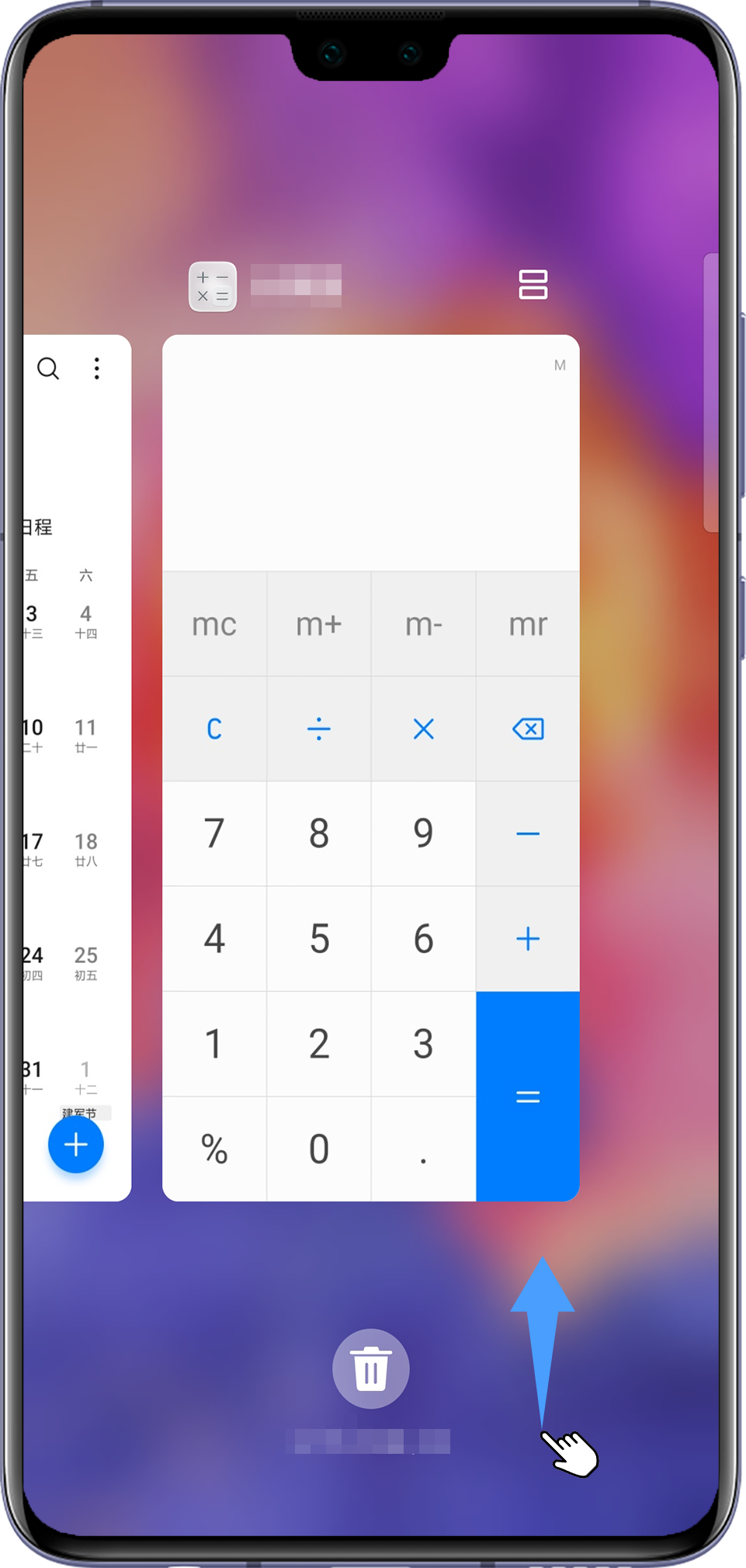
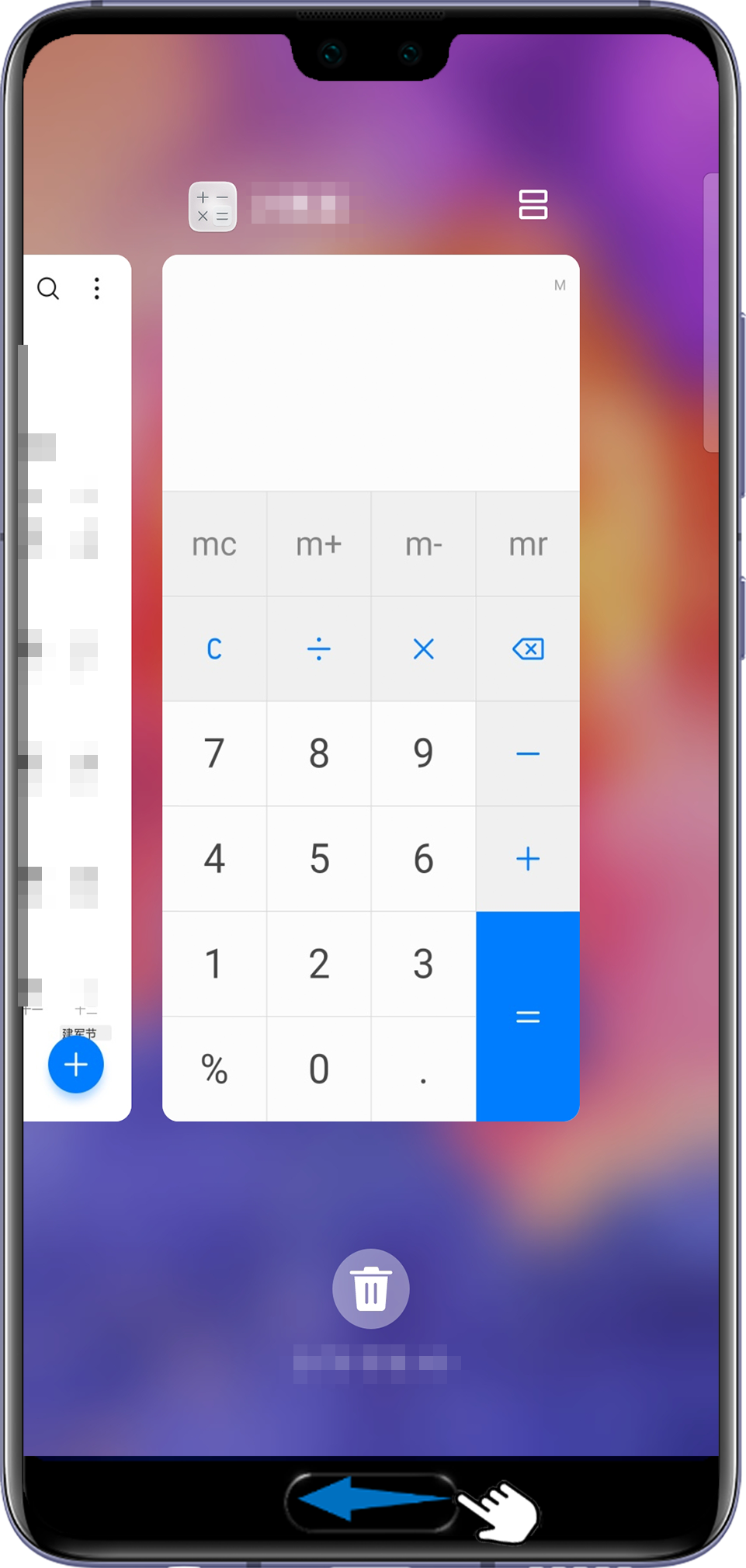
- Перейдите в раздел Диспетчер телефона > Батарея > Запуск приложений и запретите работу в фоновом режиме для некоторых приложений.
- Откройте приложение Диспетчер телефона и нажмите ОПТИМИЗАЦИЯ, чтобы оптимизировать работу телефона.
- Для EMUI 8.X и ниже: проведите вниз по пустой области на рабочем экране или проведите вправо, чтобы перейти в крайнее левое окно, в строке поиска введите «Центр игр», нажмите на опцию Добавить, чтобы добавить игры, а затем нажмите на опцию Режим игр.
- Для EMUI 9.X и Magic UI 2.X: проведите вниз по пустой области на рабочем экране или проведите вправо, чтобы перейти в крайнее левое окно, в строке поиска введите «Центр игр», нажмите на опцию Добавить, чтобы добавить игры, а затем нажмите на опцию Акселерация игр.
- Для EMUI 10.X/11.X и Magic UI 3.X: проведите вниз по пустой области на рабочем экране или проведите вправо, чтобы перейти в крайнее левое окно, в строке поиска введите «Центр игр», выберите опцию Game Space, нажмите Добавить, чтобы добавить игры, а затем нажмите на опцию Акселерация игр.
Удалить виджеты и живые обои
Виджеты и живые обои – еще один “пожиратель” энергии и обуза для процессора. Эта мера актуальна лишь для старых и не особо мощных устройств, так как более современные аппараты справляются с живыми обоями и виджетами без особой нагрузки.
Стараемся избавиться от виджетов на главных экранах, различных значков и прочего. Заменяем живые обои на статические, благо в интернете можно найти такие на любой вкус.
Удалить неиспользуемые приложения
Приложения, как и мусор, который создается ими, также влияет на скорость работы системы. Большое количество неиспользуемого софта может содержать кучу сервисов и процессов, которые попросту будут висеть “в фоне”, даже если вы не запускаете ту или иную программу и вообще не используете ее.
Удаляем стандартные приложения xiaomi, samsung, iphone
Некоторые стандартные приложения в современных смартфонах бесполезны. В этом случае совершенно не важно, какие это гаджеты — устройства под управлением Android или “яблочные” iPhone 13. Стандартные заметки и мониторинги активности могут быть не нужны, если пользователь привык всё делать в других.
Подведем итоги
Итак, многие владельцы смартфонов Хонор столкнулись с определенными проблемами, связанными с переходом на девятую версию фирменной оболочки EMUI.
В чем причина? Возможно, в некоторых недоработках этого продукта. Которые должны исправить в следующих обновлениях. Но часто причина кроется в самих людях:
- Производитель рекомендует, при таких глобальных апгрейдах, несколько часов вообще не прикасаться к смартфону. Но люди игнорируют эту рекомендацию, начинают активное его использовать в режиме отсутствия должной оптимизации. В итоге, сталкиваются с какими-то сбоями и начинают писать жалобы.
- Производитель рекомендует выполнить сброс настроек мобильного телефона после установки этой обновы. Это позволит быстрее осуществить оптимизацию устройства. Естественно, это не делают очень многие.

- Установка EMUI 9 приводит к изменению многих, ранее привычных для человека параметров. Но это не значит, что они вообще исчезли. Они просто поменяли свои настройки. Например, люди жалуются, что камера начала снимать хуже. Но ведь производитель не может удаленно изменить 200пиксельное устройство на более худший вариант! Дело в настройках, которые следует найти. И выставить правильно. Иногда это можно сделать обычным способом. Иногда – только через инженерное меню. А вот это уже косяк, так как большинство пользователей просто не знаю, что в их распоряжении присутствует еще один, и очень мощный, функционал для чуткой настройки принадлежащего им смартфона.
Ну и еще один нюанс – многие комментаторы советую пока вернуть обратно восьмую версию этой оболочки, пока разработчики не решат все проблемы. Сложность в том, что не все владельцы смартфонов этого производителя знают, как это можно сделать. В качестве помощи по этому вопросу предлагаем вам рабочую инструкцию:
Отзывы в формате «вопрос-ответ»
Итак, давайте ознакомимся с отзывами. Вернее, запросами, а также ответами на них:
Антон. У меня honor 10. Активно использую телефон в разных целях. Естественно, и Wi-fi. И неожиданно недавно прочитал, что по Вай-Фай пришло обновление. А мне ой как не хочется его устанавливать. Теперь смартфон требует перезагрузиться. Пока этого не делаю, но ведь все равно придется. Как избавиться от этой обновы?
Ответ. Установите на комп специальную программу, которая называется HiSuite. Дальше – подключаете мобильник к ПК и действуете по инструкции из этого ПО.
Алина. Использую Honor 9 lite. Поставила восьмую версию апдейта. И сразу начали проблемы. Например, теряется полностью сеть, как только я начинаю обычный телефонный разговор.
Ответ. Возможно, проще будет вернуться к седьмой версии, если раньше все функционировало стабильно.
Борис. На моем Honor 7a глючит экран после обновления. Когда запускают инструмент распознавания лиц, он фиксируется только в вертикальном положении.
Рекомендация. Зайдите в настройки смартфона и деактивируйте функцию «активация устройства» — просто передвиньте ползунок напротив нее.
Богдан. У меня сейчас такая проблема – на моем Huawei P20 Lite все обновы почему-то приходят на так называемый экран блокировки. А это очень неудобно.
Рекомендации. Поменяйте тему оформления экрана блокировки на другую. Скорее всего причина кроется именно в этом.
Владимир. Некоторые пишут, что у них после обновы сильно глючит сенсор. Если это так, советую вернуться на седьмую версию прошивки. Используя, естественно, всем известное ПО HiSuite. Но есть важный момент. При таком откате личные данные сохраняются. А вот картинки, музыка, видео – нет. Поэтому стоит важные файлы изначально сохранить где-то.
Сергей. Заметил одну неприятную вещь – после апгрейда на Honor 8x перестал функционировать встроенный плеер, который я использовал ранее для прослушивания музыки.
Возможное решение. Некоторые через компьютер создают дополнительную папку с музыкой и записывают ее затем на телефон. И все начинает функционировать как раньше.
Олег. Обновил Хонор 9 на свою голову. Телефон перестал совершенно воспринимать СИМ-ку. А когда пытаются дозвониться до меня, я этого просто не замечаю. Звука нет. Вибрации нет. Хотя в настройках все выставлял.
Ответ. Выполните возврат к заводским настройкам с сохранением резервной копии своих данных. Делается это через меню Recovery. Если проблема не решилась, то повторите операцию, но без копирования резервной копии обратно. Если контакты надо сохранить – просто перепишите их куда-то. А потом набейте в ручном режиме.
Ольга. У меня Хонор 8. Обновилась. Теперь все время на экране выскакивает сообщение, спрашивающее о том, чтобы различные программы и серверы имели возможность выполнять поиск Вай-Фай сетей, даже при наличии подключений. Раздражает очень сильно.
Решение. Необходимо зайти в настройки беспроводных сетей и деактивировать функцию Wi-fi.
Тамара. До апгрейда все работало нормально. Теперь что-то не так с зарядкой. Вроде батарея заряжается. Показывает сто процентов. Но через несколько часов телефончик отключается – у меня Хонор 8, кстати. Или включаю камеру, начинается перезагрузка. И показывает, что уровень заряда – ноль.
Решение. С высокой долей вероятностью батарея вашего мобильника неисправна. И исправить ситуацию можно только полной заменой АКБ.
Алена. На Honor 10, после, естественно, очередного обновления, начались серьезные проблемы с камерой. Изображение всегда получается мутным!
Ответ. Возникли проблемы с автонастройкой яркости и датчиками фокусировки. Если нет возможности выправить ситуацию программно, то придется отдавать смартфон в сервисный центр, чтобы его посмотрели специалисты.
Антон. У меня Хонор 8х. Выполнил апгрейд. И начались неприятности со связью. Интернет работает. Все нормально. Но в этот момент мне пытаются люди звонить и я как бы нахожусь в не зоне доступа. Потом только приходит сообщение, что звонили.
Решение. Если в настройках выставлено 4G, то необходимо зайти в мобильная сеть, затем в предпочтительный режим. Выбрать, вместо 4G, авто.
Игорь. Перешел на своем Хонор 8 на EMUI 9. Работает стабильно. Но есть один косяк. Звук стал намного тише.
Ответ. Как вариант – откатить до заводских настроек. Или воспользоваться для более точной настройки так называемым инженерным меню. Оно вызывается специальной командой — *#*#2846579#*#*.
Матвей. Неожиданно перестал совершенно работать микрофон на Honor 9 lite после того, как было выполнено автоматическое обновление. Перепробовал все настройки. Эффекта нет.
Ответ. У меня было тоже самое. Причину так и не нашел. Но помогла банальная перезагрузка телефона. Возможно, это какой-то временный сбой.
Семен. Honor 8x после апдейта теперь нереально глючит при игре. Все тормозит, еле запускается. Некоторые приложения вообще не хотят активироваться.
Рекомендации. После очередного обновления смартфон откатывается в состояние экономии батареи. С низким уровнем производительности. Чтобы вернуть все, как было раньше, необходимо через настройки зайти в раздел «Батарея». И выставить там «производительный режим».
Наталья. Использую Honor 10. Обновился буквально пару часов назад. После этого начали звонить на телефон мужа и спрашивать, что случилось. Оказывается, обе моих СИМ-карты теперь, по непонятной причине, оказываются недоступными для звонков.
Решение. Требуется зайти в «беспроводные сети» и «Мобильная сеть» — через настройки мобильника. И выставить там «авто 4g/3g/2g».
Ярослав. Перешел на EMUI 9. Теперь банально не воспроизводится видео на смартфоне. Вообще никак. У меня десятка от Хонор, если что.
Рекомендации. Необходимо воспользоваться функционалом Google Market, чтобы сначала полностью удалить, а потом установить заново фирменное приложение «Видео Huawei».
Оксана. На моем Хонор 8 Lite, после того, как поставила Андроид Девятку, видео с камеры начало записываться в каком-то непонятном для меня формате FHD. И поэтому, позже, возникают проблемы. Например, такое видео нельзя вставить в ВК. Или в другие соцсети. Даже на компьютере не всегда оно проигрывается. Необходимо изначально закидывать его в спецпрограмму и менять формат. Очень неудобно.
Решение. Необходимо зайти в настройки камеры, которые доступы при ее непосредственном использовании. И деактивировать так называемый режим украшения.
Марина. На десятке от Хонор, после обновления системы, из строки состояния полностью исчезли уведомления. Раньше меня устраивало, что они выводились именно там. Теперь вообще можно легко пропустить, если что-то приходит на смартфон.
Ответ. Через иконку шестеренки необходимо зайти в настройки уведомлений. Возможно, после апгрейда Андроид, необходимые параметры оказались в сброшенном состоянии. И их нужно просто вернуть, как было раньше.
Татьяна. Я со своим Honor 20 избежала большинства неприятностей, с которыми столкнулись другие владельцы схожих смартфонов. Правда, есть и для меня один неприятный и весьма непонятный момент. После перехода на EMUI 9, кнопки звука уменьшают и повышают громкость только в мультимедийных приложениях. Например, когда я просматривают видео какое-нибудь. А вот звук звонка откорректировать теперь таким образом не получается.
Решение. Если зайти в настройки звука, то в новой прошивке теперь появилась возможность выбора – задачи назначения этих клавиш. Можно выставить на громкость обычных звуков при звонках и сообщениях. Или оставить только для громкости при проигрывании мультимедиа.
Андрей. Использую Honor 5s. После перехода на новенькую систему, не могу вообще зайти в свой Гугл-аккаунт. Ввожу правильные пароли, адреса электронной почты. Не получается!
Возможное решение. Как вариант, можно попытаться сбросить эти параметры через инженерное меню. Или вернуться обратно – на восьмерку.
Богдан. На Honor 8 исчез NFC-чип! Вернее, вроде как бы он функционирует. Но когда я пытаюсь использовать его для оплаты в соответствующем терминале, ничего не происходит. Хотя буквально вчера еще все было нормально.
Ответ. Потребуется откатить настройки к изначальным одним из доступных способов – через обычное меню или через Recovery. Само приложение лучше не трогать, так как его сброс не даст требуемого результата.
Ольга. Поменяли, конечно, в девятке Андроида многое. И куча всего, что очень теперь не привычно не удобно. К примеру, сетевой значок и иконка Wi-Fi, зачем то, перемещены в левую часть экрана. Можно ли их вернуть обратно?
![]() Загрузка…
Загрузка…
Как и любое вычислительное устройство, даже самые лучшие смартфоны и планшеты Android имеют тенденцию замедляться по мере использования и старения. Это особенно актуально для недорогих устройств, которые не всегда справляются с новыми программными функциями и приложениями. Но не отчаивайтесь — вот несколько вещей, которые вы можете сделать, чтобы ускорить ваше Android-устройство и вдохнуть в него новую жизнь. Все это делается очень просто и понятно. Вам не надо будет перепрограммировать телефон и достаточно будет пары касаний экрана в меню настроек или и вовсе просто немного скорректировать сценарии использования.

Можно сделать еще быстрее.
Содержание
- 1 Обновление Android
- 2 Отключение предустановленных приложений
- 3 Отзыв неиспользуемых разрешений
- 4 Надо ли перезагружать телефон
- 5 Очистка кэша приложений
- 6 Удаление старых чатов и загруженных данных
- 7 Легкие версии приложений
- 8 Отключение виджетов и живых обоев
- 9 Отключение быстрого вызова Google Ассистента
- 10 Отключение автоматического обновления приложений
- 11 Не пользуйтесь ускорителями работы
- 12 Нужен ли антивирус на Android
- 13 Ускорение анимации Android
- 14 Сброс Android до заводских настроек
Обновление Android
Хотя последние обновления программного обеспечения не всегда ускоряют работу вашего устройства Android, производители часто оптимизируют и настраивают его с течением времени. То же самое касается сервисов Google Play, которые отвечают за многие современные функции Android.
Большинство Android-смартфонов периодически проверяют наличие обновлений, но не всегда. Возможно, стоит вручную проверить, не пропустили ли вы какие-либо обновления. Просто зайдите в «Настройки»> «Об устройстве»> «Обновление программного обеспечения» и нажмите «Проверить наличие обновлений». Если что-то есть — устанавливайте.
Пока только начали, сразу скажу про наш Яндекс Дзен. Как дочитаешь, заходи, так еще больше материалов, чем на сайте.
Отключение предустановленных приложений
Многие приложения, устанавливаемые производителями на смартфоны, никогда не используются. Это особенно верно для недорогих устройств с поддержкой рекламы. А еще есть специализированные магазины тем, музыкальные/видеоплееры и приложения для обмена данными.
Хотя производители часто запрещают вам удалять эти приложения, они все же позволяют вам их отключить. Вы можете отключить приложения в меню «Настройки» > «Приложения» > «Установленные приложения». Возможно, вам придется переключить параметр «Показать системные приложения». После этого телефон может начать работать быстрее.

Некоторые производители стараются установить слишком много приложений, которые тормозят теелфон.
Отзыв неиспользуемых разрешений
Если вы не хотите удалять или отключать конкретное приложение, но хотите, чтобы оно потребляло минимум ресурсов, рассмотрите возможность отзыва его разрешений. Отключение некоторых разрешений, таких как доступ к местоположению и автозапуск, может снизить частоту запуска приложения в фоновом режиме.
Просто перейдите в «Настройки» > «Конфиденциальность» > «Диспетчер разрешений», чтобы получить информацию о разрешениях приложений. Либо нажмите и удерживайте любой значок приложения на главном экране, нажмите «Информация о приложении», затем «Разрешения».
Надо ли перезагружать телефон
Надо! Иногда замедление работы компьютера можно исправить простым выключением и включением питания. Нетрудно понять почему — перезапуск устройства очищает ранее запущенные приложения, фоновые процессы и другие вещи, которые накапливаются со временем. С телефоном то же самое. Просто нажмите и удерживайте кнопку питания телефона и нажмите «Перезагрузить».
Тем не менее, ваше устройство может оказаться в том же состоянии через несколько дней. К счастью, некоторые скины производителей, такие как One UI от Samsung, позволяют запланировать автоматический перезапуск в установленное время. Вы даже можете настроить его на определенные дни недели. Другие производители Android, предлагающие эту функцию, включают Oppo, Xiaomi и OnePlus. Но если у вас стоит пин-код на симке, вам придется вводить его каждый раз при перезагрузке. В том числе и при автоматической. Пока вы этого не сделаете, она будет неактивна и вам никто не сможет дозвониться.

Кнопка питания позволяет перезагрузить телефон, если ее подольше подержать. Этим иногда можно и нужно пользоваться.
Очистка кэша приложений
Этот совет может быть полезен, если вы заметили, что некоторые приложения на вашем телефоне работают хуже, чем другие. Веб-браузеры и другие приложения общего назначения, как правило, накапливают данные (кэш) каждый раз, когда вы переходите на новый веб-сайт или страницу. Со временем эти данные могут накапливаться и потенциально снижать скорость работы приложения.
Вы можете исправить это, очистив кэш приложения или полностью переустановив его. Лучше выбрать первый вариант, так как он не стирает другие данные (логины, историю и предпочтения). На главном экране нажмите и удерживайте значок приложения, пока не появится меню. Затем перейдите в «Информация о приложении» > «Хранилище» > «Очистить кэш».
А вы знали? Android работает с кэшем намного лучше, чем iOS.
Удаление старых чатов и загруженных данных
Как объяснялось в предыдущем совете, приложение на вашем смартфоне может набрать много лишних данных, которые не только займут место, но и замедлят работу. Это относится и к мессенджерам. WhatsApp, например, не только хранит загруженные данные в вашем локальном хранилище, но и всю базу данных чата. Это может быть большой проблемой на более медленных устройствах, особенно, если вы накопили десятки тысяч сообщений за эти годы.

Чатов в телефоне иногда слишком много и с этим надо бороться.
Исправить проблему легко, но потребуется время. Если у вас много сторонних контактов, лучше каждые несколько недель вычищать их вручную. Не забудьте также удалить медиафайлы. Это может помочь ускорить работу приложения галереи и средства выбора изображений на вашем Android-устройстве.
Легкие версии приложений
Приложения Lite предлагают простой способ высвободить ресурсы вашего телефона. Многие из мессенджеров или приложений социальных сетей имеют сложные функции. Например, автоматическое воспроизведение видео.
Облегченные приложения обычно отказываются от них, что позволяет им работать быстрее и стабильнее. Такие приложения не сложно найти в магазинах приложений — они имеют приписку Lite и меньший размер.
Так же можно перейти на использования WEB-приложений (PWA). Они предлагают функциональные возможности, подобные обычным приложениям, но все вычислительные операции делаются на сервере, а вам только приходит картинка. Многие облегченные приложения, загруженные из Play Store, на самом деле являются замаскированными PWA. Но именно это позволяет им легко и плавно работать.
ТОП-5 приложений, которые смогут заменить популярную, но заблокированную в России социальную сеть.
Отключение виджетов и живых обоев
Виджеты, живые обои и другие динамические элементы на главном экране могут оказывать заметное влияние не только на производительность вашего устройства, но и на время автономной работы. Это особенно верно для бегущих строк, новостных агрегаторов и других, которые постоянно обновляются.

Виджеты однозначно требуют ресурсов. Если ресурсов мало, их лучше отключить.
Отключение быстрого вызова Google Ассистента
Этим мало кто пользуется, но Google Ассистент может быть удобен, когда вам нужно быстро что-то найти. Однако поддержание его работы в фоновом режиме требует много ресурсов системы. Значит, его надо отключить, чтобы сохранить заряд и увеличить производительность устройства.
Для этого зайдите в приложение Google и коснитесь фотографии своего профиля (расположенной в правом верхнем углу экрана). Затем перейдите в «Настройки» > «Google Ассистент» > «Окей, Google и Voice Match» и отключите эту функцию. Не беспокойтесь — вы по-прежнему можете получить доступ к Ассистенту вручную. Либо нажмите и удерживайте кнопку «Домой», либо проведите пальцем по диагонали из любого нижнего угла, если вы используете жесты Android. Если вы используете смартфон Samsung, подумайте также об отключении Bixby Voice.
Отключение автоматического обновления приложений
Если у вашего смартфона не так много мощности, тяжелые фоновые задачи потенциально могут привести к его замедлению и даже зависанию. Это относится к обновлению приложений и игр из Google Play.
Чтобы отключить обновления приложений, просто откройте Google Play, коснитесь изображения своего профиля в правом верхнем углу и выберите «Настройки»>«Настройки подключений». Теперь просто измените настройку автоматического обновления на «Не обновлять».

Не ленитесь обновляться. Хуже от этого точно не будет.
Не пользуйтесь ускорителями работы
Хотя у вас может возникнуть соблазн установить фоновое приложение, убивающее задачи, чтобы освободить системные ресурсы, на самом деле это может принести больше вреда, чем пользы. Это связано с тем, что Android уже достаточно умен, чтобы переводить в спящий режим приложения, которые не использовались в течение длительного времени.
Нужен ли антивирус на Android
Точно так же антивирусные приложения мало что делают для вашей защиты. В отличие от операционных систем для настольных компьютеров, Android изолирует приложения друг от друга и от большей части системы, не давая им причинить много вреда. Да и встроенные функции обнаружения вредоносов сработают не хуже сторонних приложений. Когда-то это было актуально, но не сейчас.
Что такое аппаратное ускорение на Android и зачем оно нужно.
Ускорение анимации Android
Каждая операционная система имеет массу встроенных анимаций, и Android в их числе. Практически все, от открытия приложения до вызова уведомления, сопровождается анимацией. Но хотя они эстетически приятны, иногда они могут мешать, если хочется открыть приложение быстро. Просто ускорьте анимацию и будет казаться, что все работает быстрее.
Вам сначала нужно включить настройки разработчика. Зайдите в «Настройки»> «О телефоне» или «Об устройстве» и найдите пункт «Номер сборки». Нажмите на него семь раз или пока не появится уведомление с надписью «Теперь вы разработчик». После этого вернитесь в главное меню настроек и вместо этого войдите в появившееся подменю параметров разработчика. Здесь найдите настройки, связанные с анимацией. Теперь установите для каждого из них более низкое значение (по умолчанию 1x) или вообще отключите их.

Android сильно шагнула вперед, но анимации делают ее работу визуально более медленно.
Сброс Android до заводских настроек
Если другие советы из этого списка не дали значительных результатов, сброс к заводским настройкам может помочь вернуть вашему смартфону былую производительность. Как следует из названия, сброс к заводским настройкам восстанавливает программное обеспечение вашего устройства до состояния по умолчанию. Хотя переустановка всех приложений довольно утомительна, этот процесс может иметь большое значение для ускорения работы вашего Android-устройства.
Вы удаляете все неиспользуемые и остаточные приложения и данные, которые могут сильно замедлять работу устройства и выкачивать энергию из аккумулятора. Чтобы восстановить заводские настройки Android, перейдите в «Настройки» > «Система» > «Сброс» > «Удалить все данные/сброс к заводским настройкам» и следуйте инструкциям на экране.
Не все пункты из приведенных выше вы найдете в меню с такими же названиями. Это сильно зависит от производителя телефона. Но даже если отличия будут, то вы все равно поймете, что искать.
Следуйте инструкциям на этой странице, если ваш телефон:
- работает медленно;
- выполняет действия с запаздыванием;
- отвечает на команды с задержкой.
Чтобы понять, устранена ли проблема, перезапускайте телефон после выполнения каждого шага.
Важно! Некоторые из действий, перечисленных в этой статье, можно выполнить только на устройствах с Android 8.0 и более поздних версий. Как узнать версию Android
Как устранить проблемы, связанные с медленным подключением к Интернету
- Проверьте настройки беспроводного доступа и сетей. Как подключиться к Интернету на устройстве Android.
- Если вам не удалось решить проблему, обратитесь к администратору сети, интернет-провайдеру или оператору мобильной связи.
Как устранить неполадки, связанные с медленной работой телефона
Перезапустите телефон
- На большинстве телефонов для этого нужно нажать кнопку питания и удерживать ее около 30 секунд – пока телефон не перезапустится.
- При необходимости нажмите «Перезапустить»
.
Проверьте наличие обновлений Android
Важно! Настройки могут различаться в зависимости от телефона. Чтобы получить более подробную информацию, обратитесь к производителю.
- Откройте приложение «Настройки» на телефоне.
- Прокрутите экран вниз и нажмите Система
Обновление системы. При необходимости сначала нажмите О телефоне или О планшете.
- Вы увидите статус обновления. Следуйте инструкциям на экране.
Как устранить неполадки, связанные с медленной работой приложений
Проверьте наличие обновлений приложений
- Откройте приложение Google Play
.
- В правом верхнем углу экрана нажмите на значок профиля.
- Выберите Управление приложениями и устройством.
- В разделе «Доступны обновления» выберите нужные приложения или обновите все.
Проверьте, является ли причиной проблемы одно из приложений
Перезапустите устройство в безопасном режиме
Важно! В этом режиме все скачанные приложения будут временно отключены.
Перезапуск в безопасном режиме выполняется по-разному и зависит от модели телефона. Подходящие инструкции можно найти на сайте производителя устройства.
Проверьте, устранена ли проблема
Проверьте, решена ли проблема.Если проблема решена, вероятнее всего, ее вызывает приложение. Переходите к следующему шагу. Если проблема не решена, перейдите к дополнительным способам устранения неполадок.
Перезапустите телефон обычным способом и проверьте, работают ли приложения
- Перезапустите телефон.
- Начните удалять недавно скачанные приложения по одному. Как удалять приложения на устройстве Android.
- После каждого удаления перезагружайте устройство и проверяйте, исчезла ли проблема.
- Когда устройство начнет работать нормально, вы можете переустановить те приложения, которые не вызывали неполадок. Подробнее…
Дополнительные способы устранения неполадок
Ресурсы по теме
- Что делать, если устройство Android постоянно перезагружается или в его работе возникают сбои
- Устройство Android зависает
- Очистка кеша на устройстве Android
Эта информация оказалась полезной?
Как можно улучшить эту статью?
Наверное, каждому знакома ситуация, когда спустя недолгое время после покупки смартфон начинает работать заметно медленнее. Чаще всего от этого страдают наши родители и дети, которым мы по “наследству” передаем свои старые устройства. Сегодня мы рассмотрим несколько наиболее эффективных решений данной проблемы: от самых простых до в меру продвинутых действий.
И хотя все “иллюстрации” будут приведены для Android, но в большинстве своем все они актуальны и для других мобильных операционных систем.

Освобождаем место для системы
Для начала обратите внимание на то, сколько у вашего телефона осталось свободной памяти. Это можно сделать, зайдя в «Настройки» и там перейдя в «Хранилище». Для корректной работы системы необходимо иметь небольшой запас дискового хранилища. Если же места нет, то система пытается его выделить, освобождая свои резервы. А на это уходит то самое дополнительное время, которое мы с вами и наблюдаем, как «тормоза». Я рекомендую следить, чтобы было свободно не менее 5 Гб памяти. Чем больше, тем лучше.
Здесь мы встречаемся с первой важной проблемой, где же это место найти. Ведь все в нашем телефоне нам нужно.
Помогая ускорить работу устройств своим родителям и знакомым, я заметил много абсолютно одинаковых фотографий, сделанных «на всякий случай». Иногда бывают видеоролики, которые нужны были в моменте, а теперь просто лежат пустым грузом. Благодаря таким файлам можно высвободить иногда даже очень внушительное по объему пространство.
Ну и не забываем о возможности перекинуть данные в облако или на внешний хранитель (карту памяти, флешку или жесткий диск).
После этих действий, зачастую сразу видно, что система стала меньше «задумываться» при запуске приложений и переключении между ними.



Следующим шагом имеет смысл удалить те приложения, которыми вы не пользовались как минимум 3 недели. Память под приложения в системе имеет строго ограниченный объем, который не зависит от оставшегося места на диске. То есть бывает такое, что памяти вроде еще много, а в вверху горит значок о том, что все место кончилось. В этом случае лучше какие-нибудь программы удалить.
Здесь будьте внимательны! Удалять нужно само приложение, а не иконку на заглавном экране (проверить это можно через меню «Настройки» — «Приложения»).
Бывает и такое, что некоторые программы удалить нельзя в принципе. Тогда постарайтесь их хотя бы “отключить”. Эту функцию они сами предлагают вместо удаления.



Режим энергосбережения
Обратите особое внимание и на то, чтобы режим энергосбережения был отключен либо установлен как «оптимальный». Это также может дать заметный прирост в скорости. В попытках продлить работку аккумулятора, система может искусственно занижать частоту работы процессора. В нашем случае — это абсолютно лишнее.
Виджеты
Значительную нагрузку на систему оказывают также установленные на заглавном экране виджеты (такие как погода, курс доллара, новости и всякое другое). С ними, конечно, красиво и очень наглядно, но за это приходится платить откликом операционной системы. Например курсы валют мы смотрим не чаще раза в день, а новости вообще можно вызвать на экран в тот момент, когда у нас на них есть время.
Обычно я рекомендую отключить все, что вы используете менее раза в день. А потом, при необходимости, можно вернуть, если что-то вдруг понадобилось.
Очищаем кэш браузера и системы
Для продвинутых пользователей я лично рекомендую очистить кэш браузера и системы. Кэш это информация, которая загружается на ваш смартфон, например, при открытии любого сайта. По ходу использования такая информация копится и может достигать нескольких гигабайт. При этом никакой полезной работы вся эта куча не делает. По факту — это просто мусор, который надо время от времени вычищать.
Для начала выполним очистку в браузере. Для этого в настройках перейдем – «История» — «Очистить историю» и там нажать “Удалить данные”. За непосредственно кэш отвечает третья галочка сверху.



У приложений тоже скапливается подобный мусор, но его очистить немного сложнее. Например, в телефонах Xiaomi нужно зайти в раздел «Хранилище» — «Данные кэша» и согласится на его очистку. У других производителей для этих целей имеются специальные, вшитые в систему программы. У Самсунг, например, это «Обслуживание устройства», а у менее известных брендов «Менеджер хранилища».



Также эту функцию можно осуществить из системного меню, зажав при старте аппарата громкость вверх и кнопку включения. Там нужно войти в меню «Recovery» и выполнить функцию «Wipe Cache» и выбрать «Yes». Больше там ничего там не трогайте!
Еще один способ очистки
Эти же действия можно осуществить и установив специальные приложения из Play Market, например, «One Booster», «Booster Master» и «Ant Booster». Подобных приложений целая куча.
Однако, через системные функции будет намного надежнее. После оптимизации обязательно удалите все эти “бустеры”, так как ресурсы они жрут будь здоров. То есть, установили — почистили- удалили.
Промежуточные итоги
Так мы очистили место в общей памяти, удалили ненужные приложения и виджеты и почистили кэш. Этих действий уже достаточно, чтобы на собственном опыте ощутить значительный прирост скорости работы смартфона.
Данная процедура лично у меня занимает от 3 до 5 минут, после чего даже старенькие телефоны родителей начинают “бегать” заметно шустрее.
Далее рекомендуется выключить и включить телефон снова. Обратите внимание! Не перезагрузить, а именно выключить, а затем включить. Это очень разные процессы и только полное отключение позволяет очистить служебные области памяти.
Визуальное обнаружение «тяжелых» программ
Не менее полезно будет войти в настройки аккумулятора обратить внимание на те приложения, которые больше других нагружают систему. У меня, как видите, есть возможность скрыть системные процессы, с которыми мы сделать ничего не можем, и показывать только установленные мною приложения. В числе таких гигантов я лично заметил, например, популярную сеть Тик Ток и Фейсбук.



Автозагрузка
Также у некоторых смартфонов есть встроенный редактор автозагрузки приложений. Ну или его можно также на один раз установить из магазина приложений. Для примера можно привести «Boot Apps» или «Auto Start Manager». Таких программ тоже очень много.
Устанавливаем приложение, даем ему разрешения и в нем уже отключаем вообще все. Это позволит нам при старте системы сохранить максимальное число оперативной памяти и загружать туда только то, что действительно необходимо. Было такое, что в автозагрузку себя прописывали даже разные игры, установленные «от нечего делать». Подобный расход полезных мощностей должен быть немедленно пресечен.



Системное ограничение числа фоновых процессов
Системное ограничение числа фоновых процессов я лично трогать не рекомендую, так как всякие социальные сети уже давно стали актуальной нормой общения, и постоянная выгрузка их из памяти только добавит только лишних проблем.
Главное придерживаться разумного их количества. Восемь-десять социальных сетей в активном режиме даже современный флагман могут неслабо так нагрузить, что уж говорить о аппаратах пятилетней давности.
Однако у тех же смартфонов Xiaomi я нашел интересную функцию, позволяющую выгружать некоторые приложения из памяти. Это полезно, так как на социальные сети можно поставить запрет, а, например, на тайм киллер — нет.
Однако ставить для этих целей какие-нибудь внешние менеджеры я лично не рекомендую. Так что внимательно изучите настройки производительности своего устройства. Может там есть что-то еще удобнее.



Альтернативная память для системы
Еще один интересный прием пригодится, если вы купили актуальный, но достаточно бюджетный “китайский” телефон для своих родителей или ребенка. У меня вот как раз такой случай. Проблема тут заключается в том, что обычно в них экономят на всем, включая даже системную память. То есть она тут банально очень медленная. Но решение есть. Достаточно установить в такой смартфон любую современную карту памяти и назначить ее системной.
Сделать это очень просто, достаточно установить такую карточку в смартфон и включить его. Телефон сам спросит использовать данную карточку в виде системной памяти или просто как внешний накопитель. Выбирайте первый пункт и сами увидите насколько положительно это скажется на скорости работы.
Без подобного финта мой старый XGODY буквально ходил пешком, теперь же им вполне можно пользоваться.
Если ничего не помогло
Однако бывают ситуации, когда даже эти методы оказываются неэффективными. В этом случае поможет полный сброс устройства до заводских настроек. Обычно эта функция находится в «Настройки» — «Система» — «Сброс настроек». Предварительно обязательно сохраните все важные вам данные в облако, на флешку или в любое другое место, поскольку все это будет принудительно удалено. Сам я обычно делаю бэкап системы и переношу папку с ним на компьютер, чтобы после процесса очистки снова развернуть на систему. Но это лучше придержать на совсем уж крайний случай.



Послесловие
Уверен, при помощи приведенных простых, но безусловно важных шагов вы легко сможете ускорить не только свой смартфон, но и помочь менее опытным пользователям легко справится с подобными проблемами. Если же у вас есть собственные идеи относительно данной тематики, обязательно оставляйте их в комментариях.
